本文主要介绍如何快速集成腾讯云联络中心视频客服,只要按照如下步骤进行配置,就可以跑通用户端的视频客服。
前提条件
集成视频客服前置准备
1. 登录 联络中心管理端,选择登录的联络中心 > 管理端 > 视频客服 > 技能组管理 > 添加技能组 。
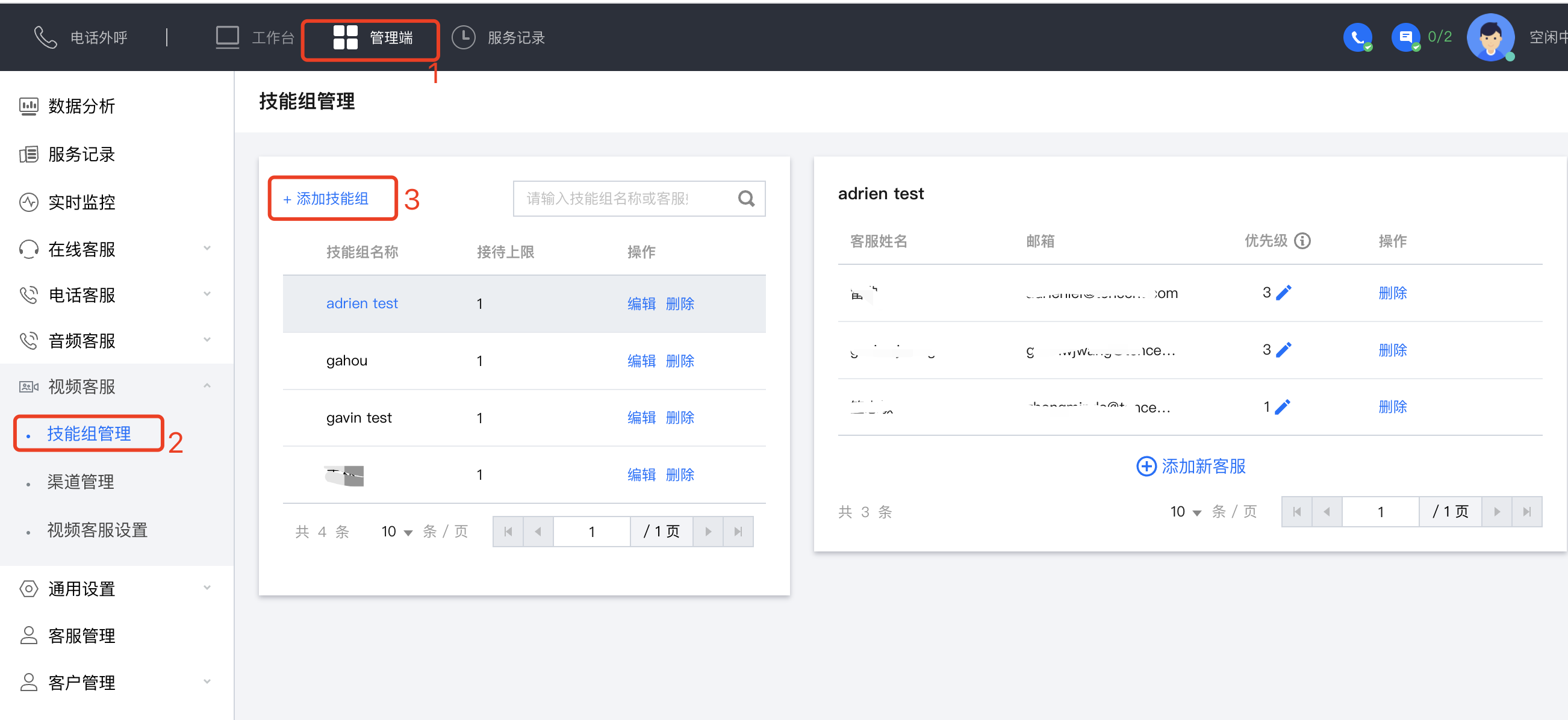
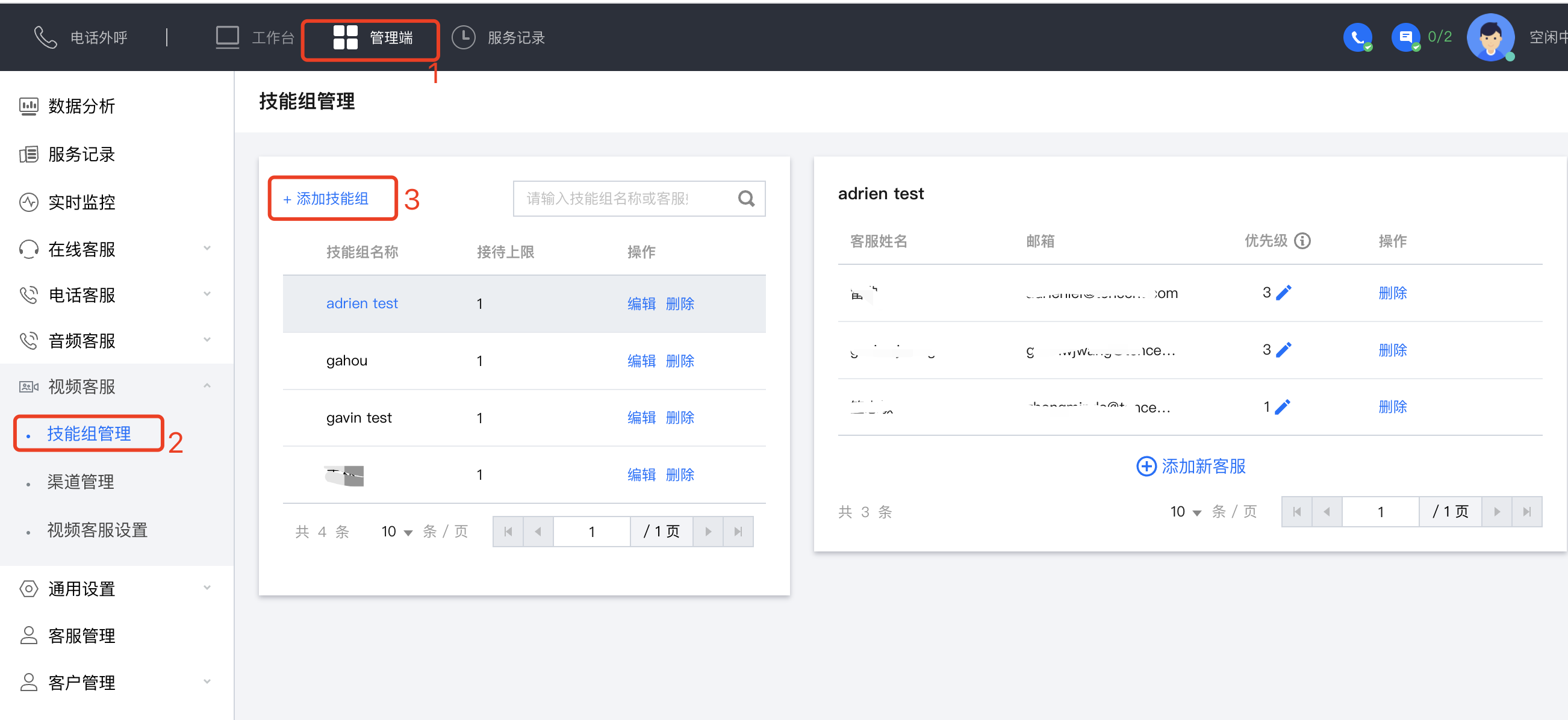
2. 添加 新客服 到对应的技能组中。
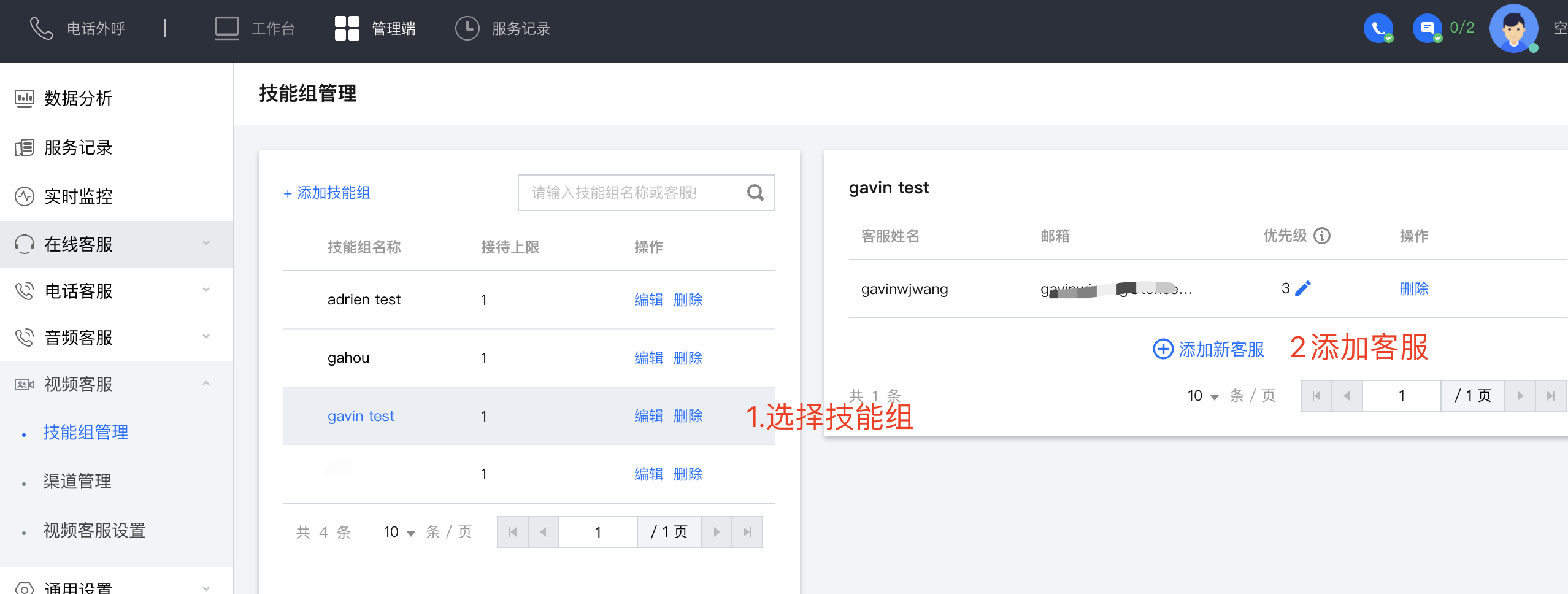
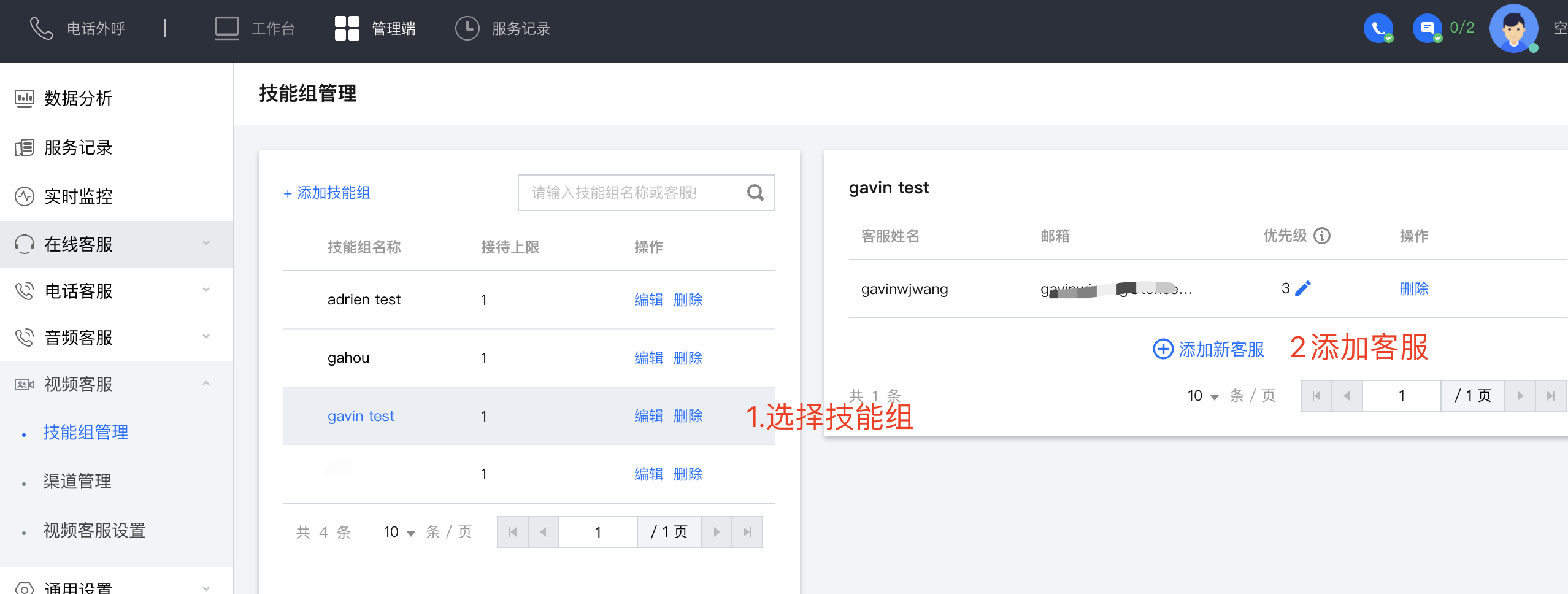
3. 新增视频入口。 选择管理端 > 渠道管理 > 配置视频入口 > 新增 。
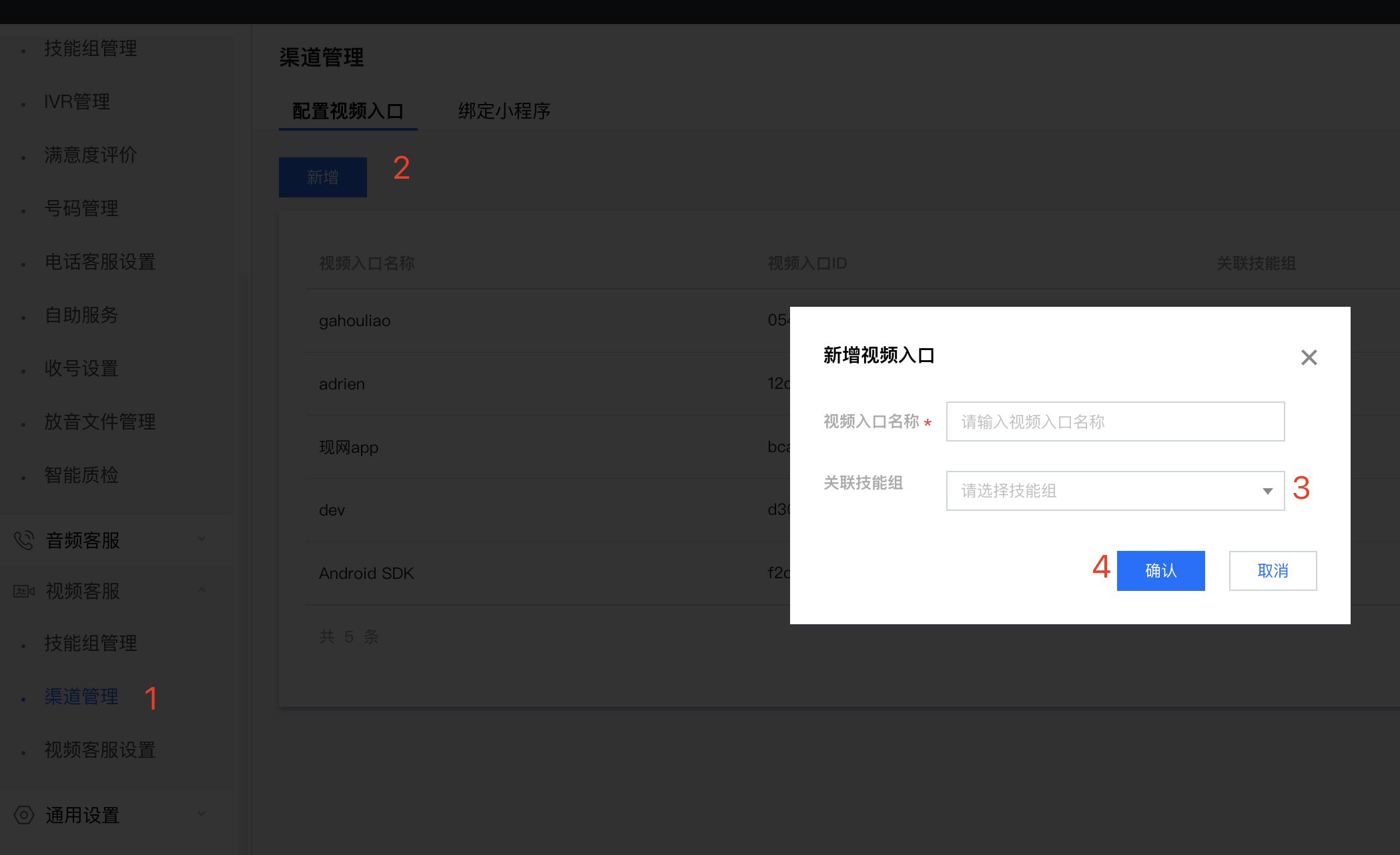
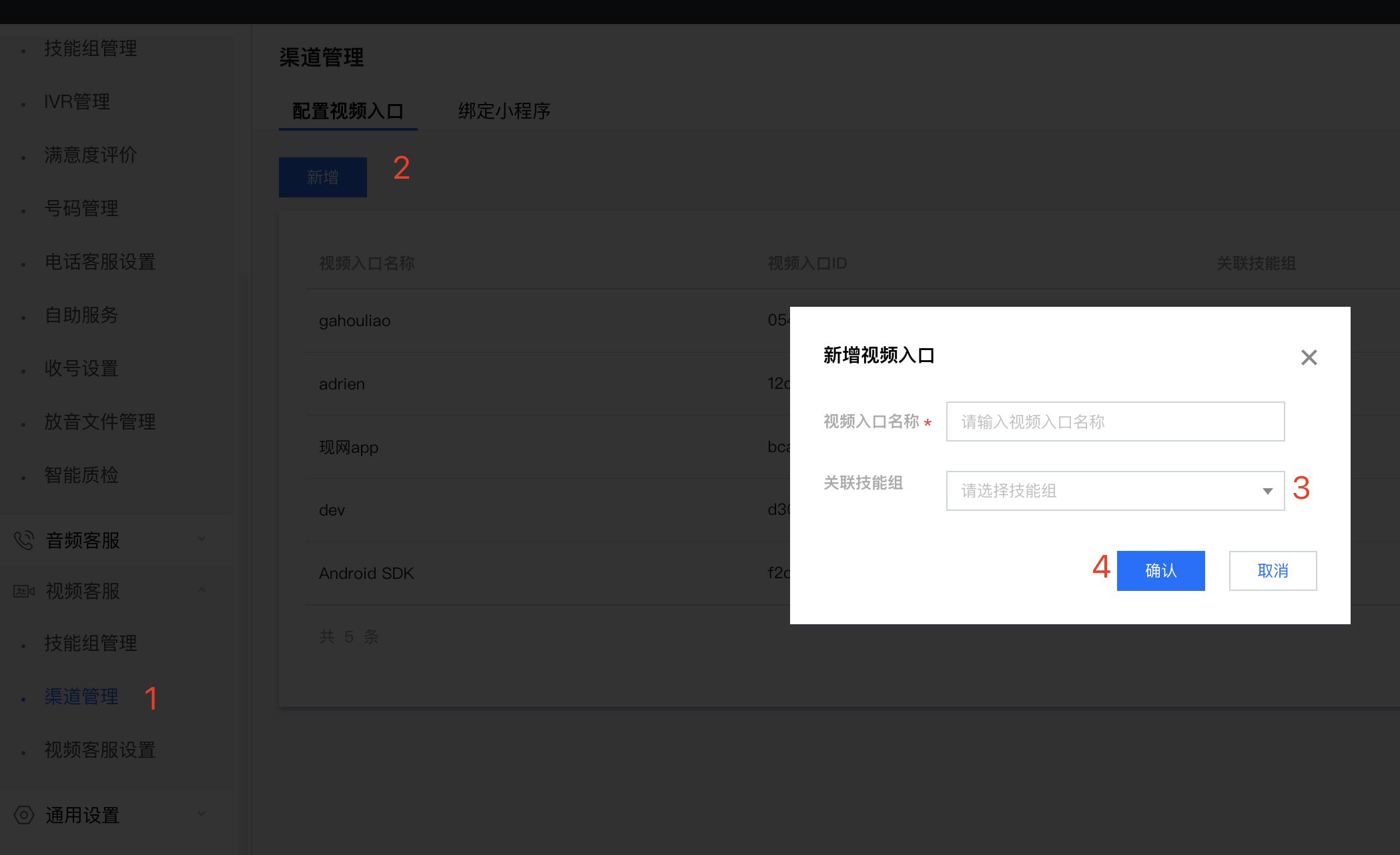
4.
复制视频入口 ID。
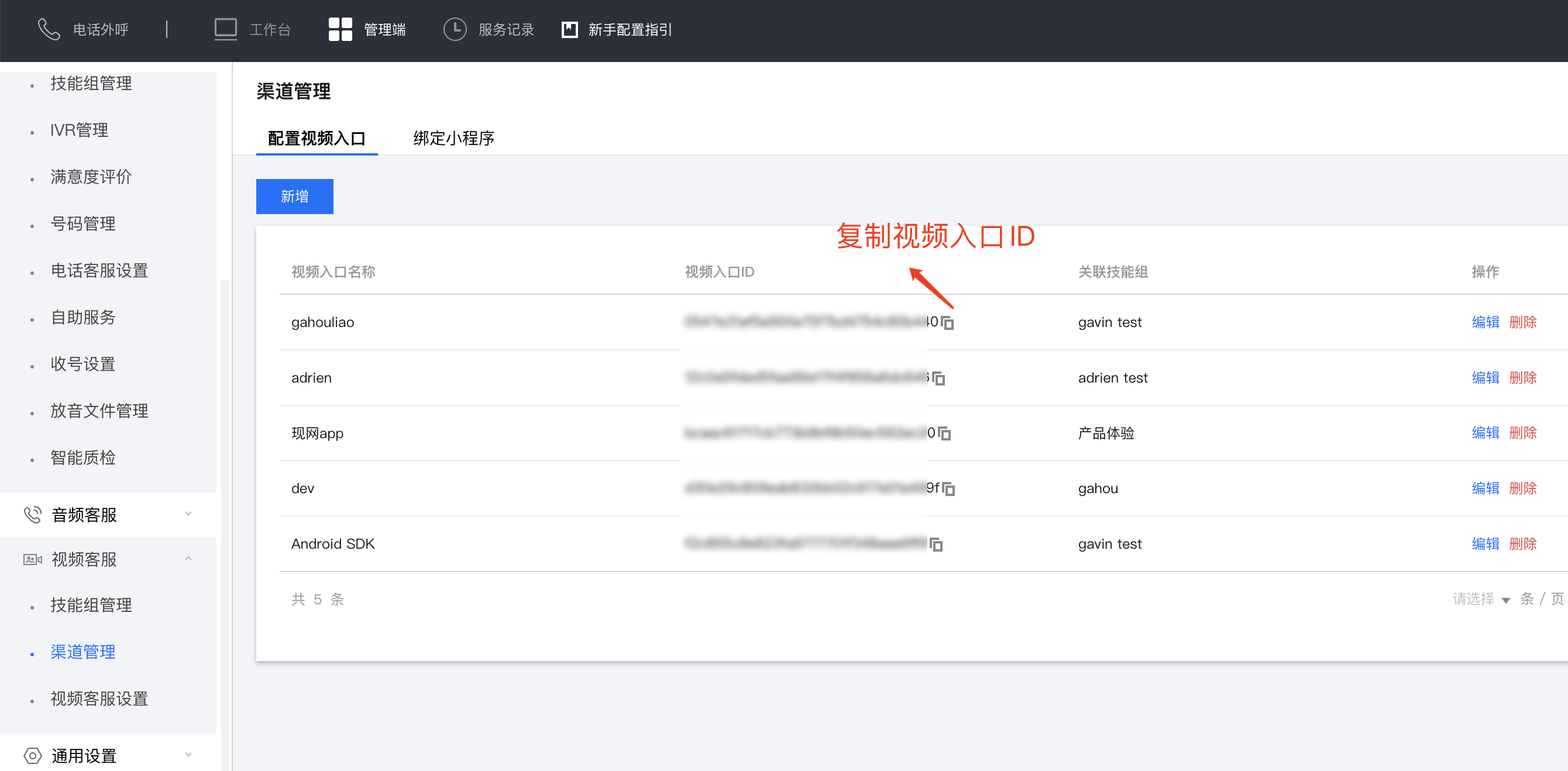
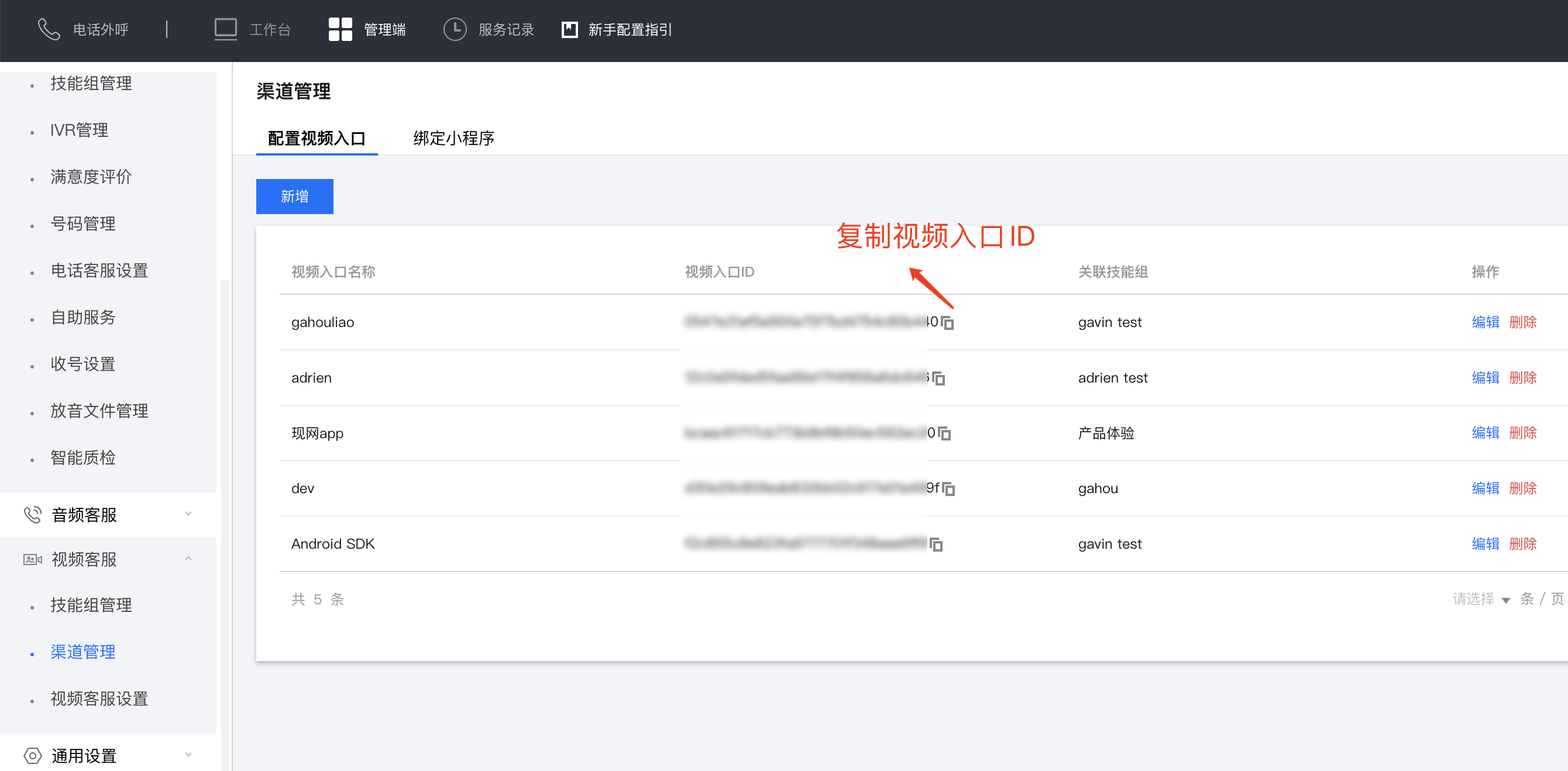
腾讯云联络中心提供了多种方式集成视频客服,包括跳转到 TCCC 联络小程序平台完成视频客服功能,同时也提供了小程序 SDK、Android SDK 方便开发者实现视频客服相关功能。
跳转到 TCCC 联络小程序平台
我们提供了 TCCC 联络小程序平台,可以方便您在微信小程序里、企业微信里、自有 App 内打开 TCCC 联络小程序 完成视频客服。
跳转参数说明
拉起 TCCC 联络小程序平台需要用到以下参数。
请先记录这些参数,后文将会详细介绍具体开发方式。
参数 | 值 | 备注 |
appId | wxf3ac5a9dfc918430 | 固定值 |
path | /pages/video/video?sdkAppId={YourAppID}&channelId={YourChannelID} | 请将具体参数值修改为您自己的 |
path 参数说明
参数 | 类型 | 必填 | 备注 |
sdkAppId | string | 是 | 腾讯云联络中心应用 ID |
channelId | string | 是 |
微信小程序内进行跳转
代码示例:
const sdkAppId = '140xxxx'; // 请修改为自己的SDKAppID。const channelId = 'xxx'; // 请修改为自己的视频入口IDwx.navigateToMiniProgram({appId: 'wxf3ac5a9dfc918430',//path参数请参照前文说明填写path:`/pages/video/video?sdkAppId=${sdkAppId}&channelId=${channelId}`,success(res) {// 打开成功},fail(err) {// 打开失败},})
企业微信里发起视频客服
1. 调用 wx.agentConfig 注入应用权限;
2. 调用 launchMiniprogram 打开小程序;
详细请参见 跳转到小程序。
App 内发起视频客服
导入代码片段
如果您还未申请到小程序,或者想先测试预览跳转效果。我们也提供了小程序代码片段,方便您快速跳转 TCCC 联络小程序 平台。
1. 在微信开发者工具选择项目的界面中,左侧可以选择代码片段页卡,点击右上角的导入按钮。
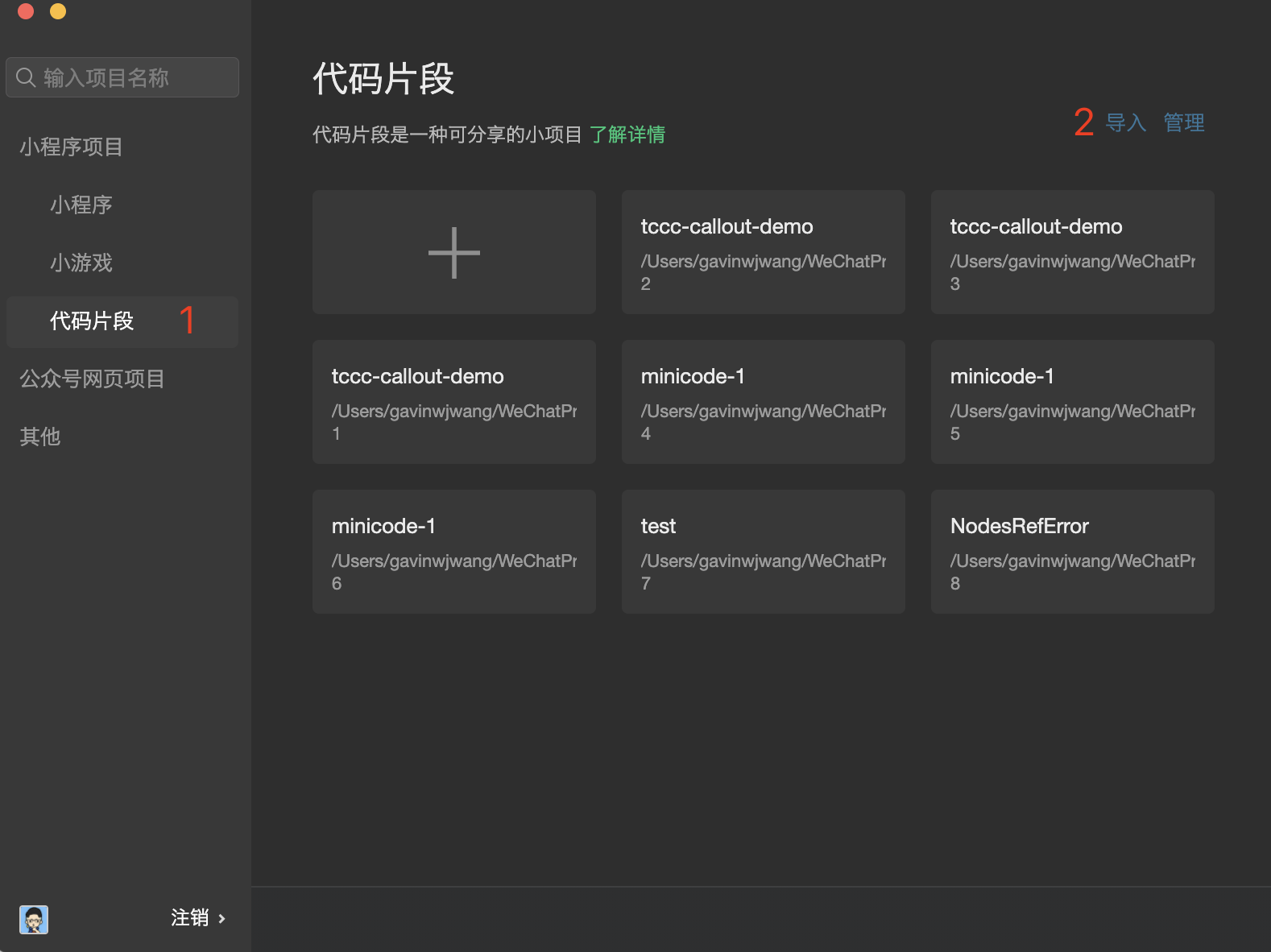
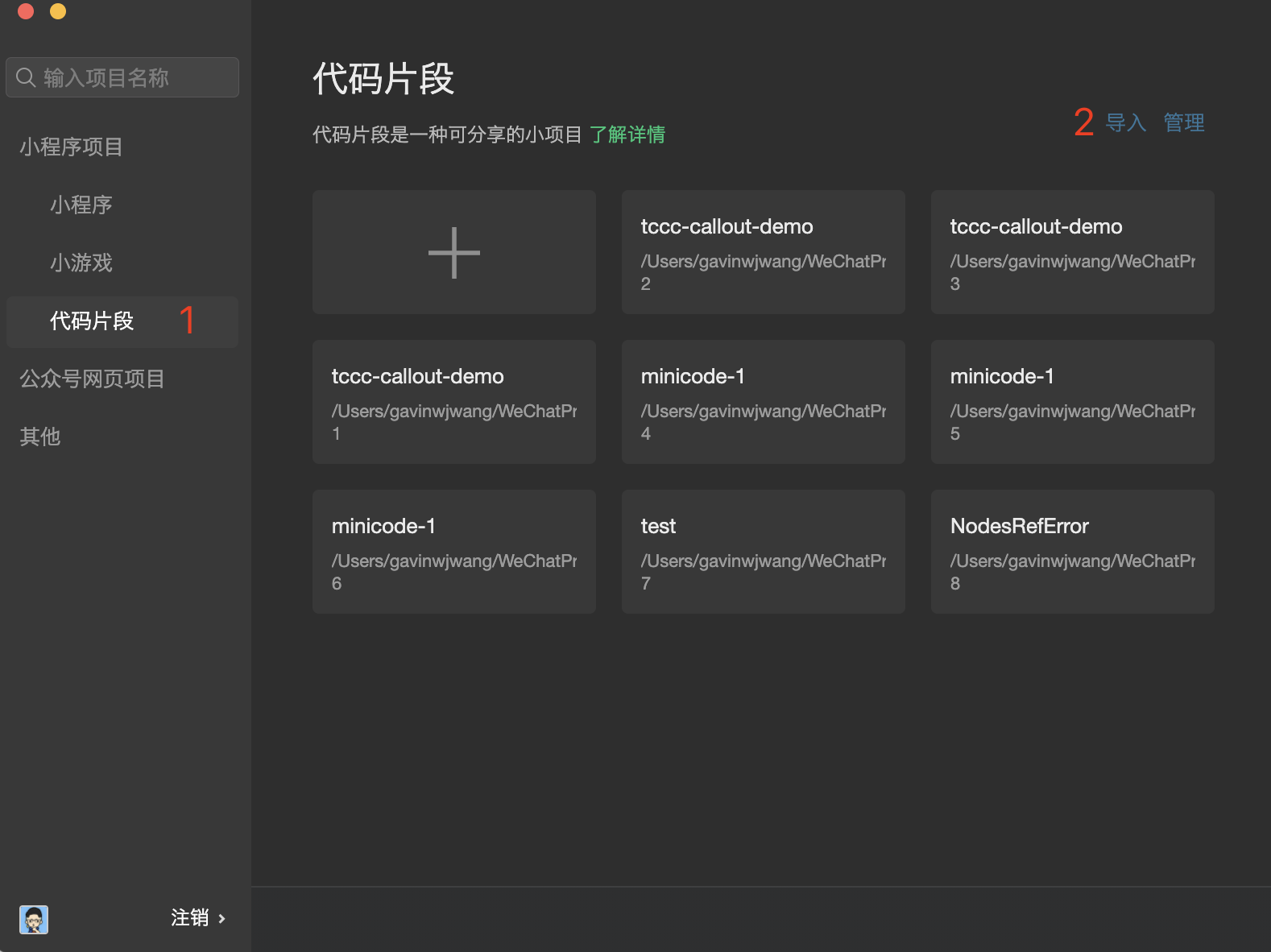
2. 粘贴 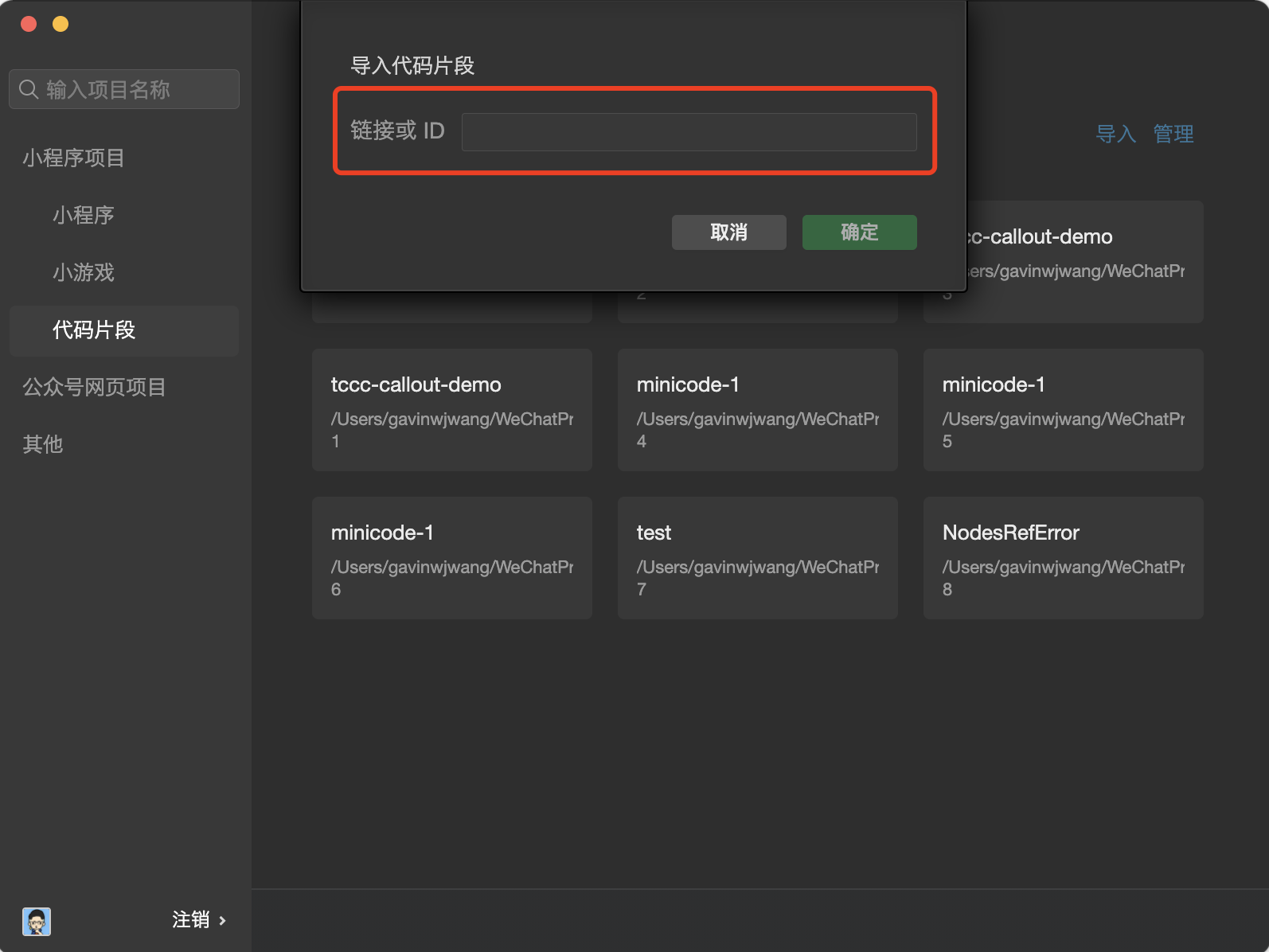
https://developers.weixin.qq.com/s/daMLfYmC7Zzl 到输入框中。
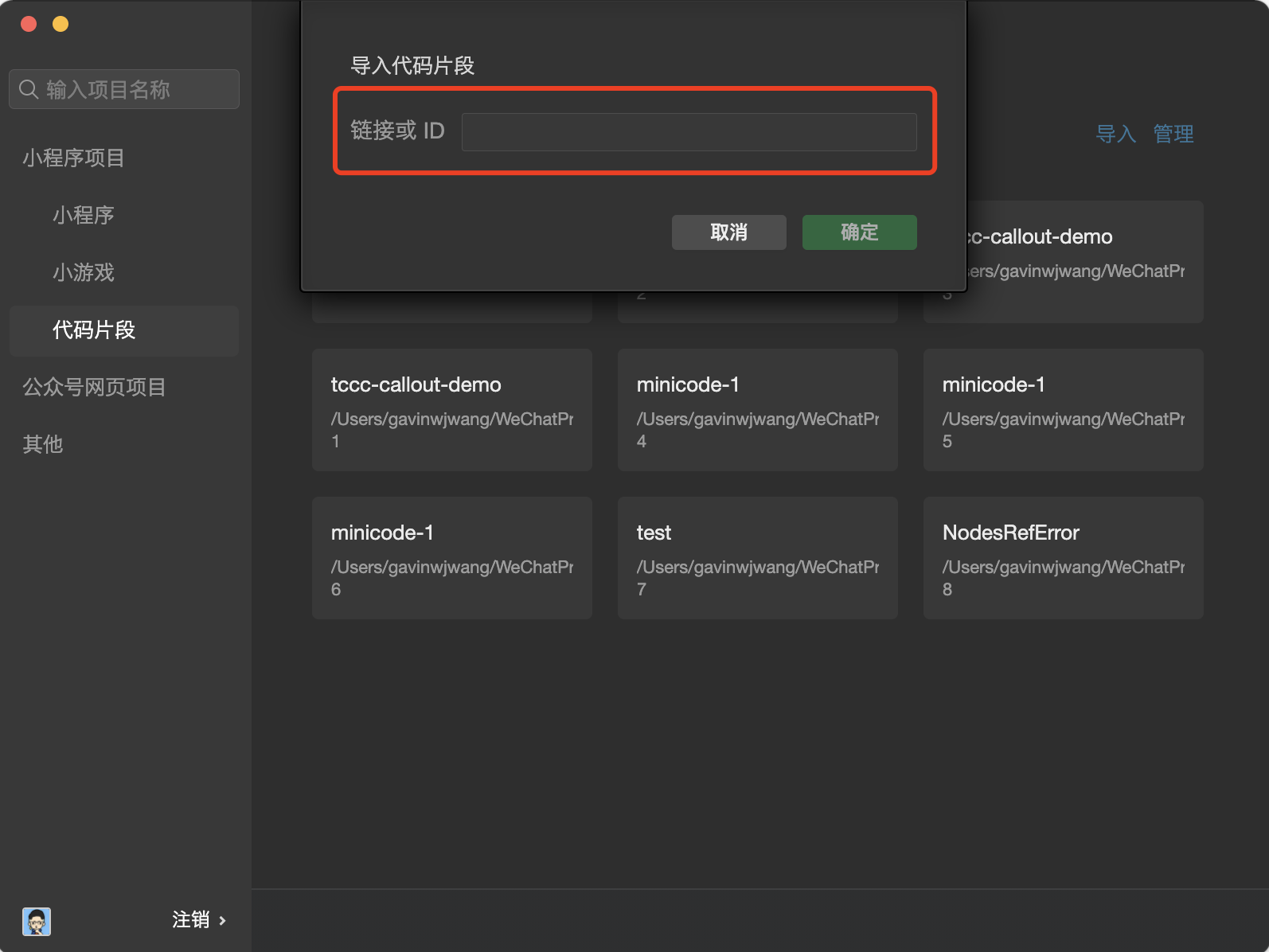
3. 导入代码后,输入您的 SDK App ID 和在线客服入口 ID 即可选择真机调试。运行效果如下:
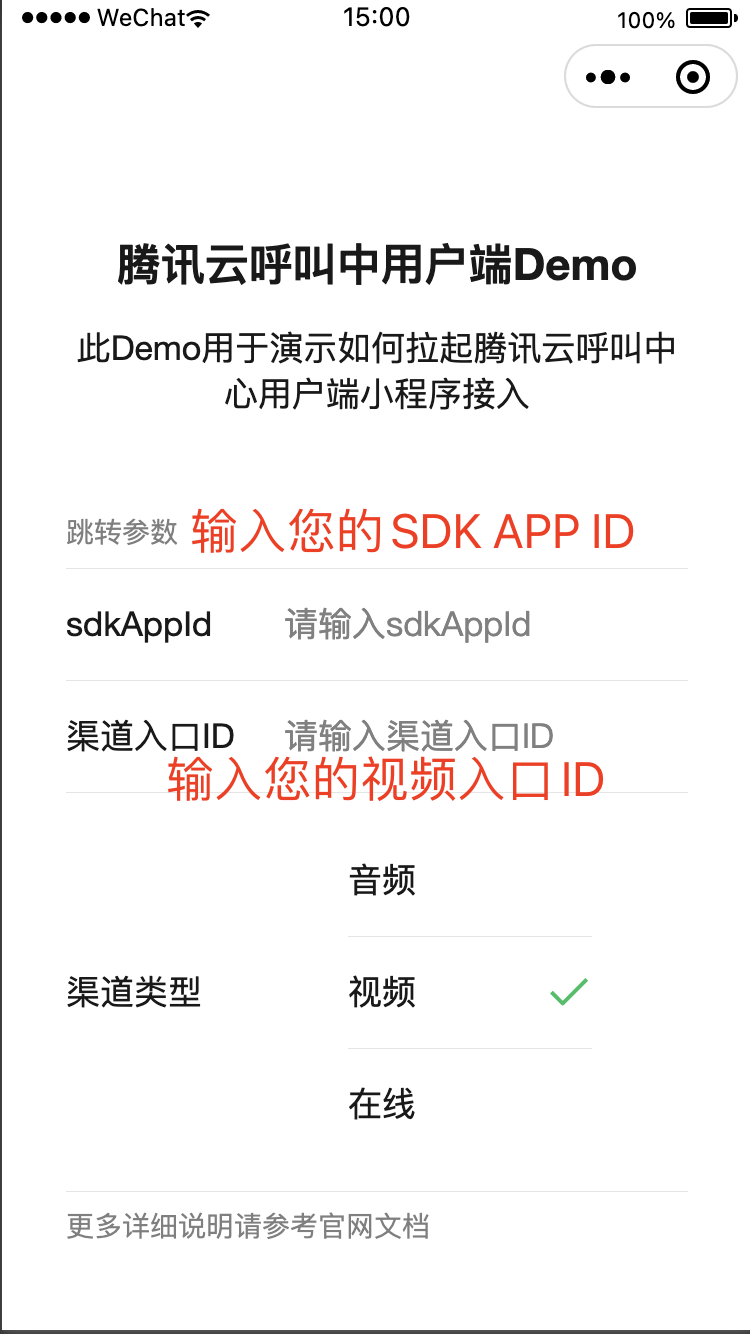
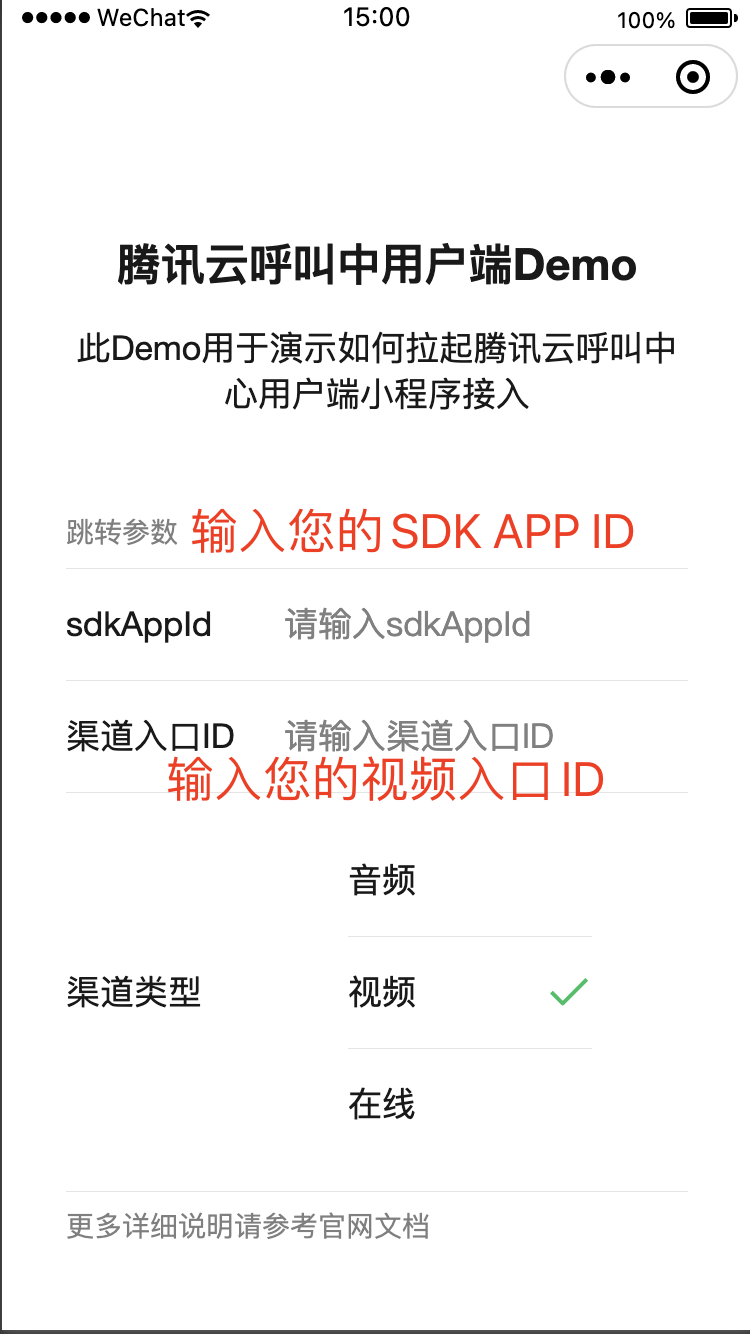
小程序视频客服集成
我们提供了腾讯云联络中心小程序 SDK,方便您在微信小程序里集成视频客服功能。您可参考下面相关文档。
用户端 iOS 视频客服集成
如果您需要在您的 iOS 移动设备或者嵌入式集成视频客服,可参见下面步骤。
开发环境要求
Xcode 9.0+。
iOS 9.0 以上的 iPhone 或者 iPad 真机。
项目已配置有效的开发者签名。
集成 iOS SDK
方案一:使用 CocoaPods
1. 安装 CocoaPods
在终端窗口中输入如下命令(需要提前在 Mac 中安装 Ruby 环境):
sudo gem install cocoapods
2. 创建 Podfile 文件
进入项目所在路径,输入以下命令行之后项目路径下会出现一个 Podfile 文件。
pod init
3. 编辑 Podfile 文件
根据您的项目需要编辑 Podfile 文件:
platform :ios, '8.0'target 'App' dopod 'TCCCCloud_Ios', :podspec => 'https://tccc.qcloud.com/assets/doc/user/release/TCCCCloud_Ios.podspec'end
4. 更新并安装 SDK
在终端窗口中输入如下命令以更新本地库文件,并安装 SDK:
pod install
或使用以下命令更新本地库版本:
pod update
pod 命令执行完后,会生成集成了 SDK 的 .xcworkspace 后缀的工程文件,双击打开即可。
方案二:手动下载
1. 下载最新版本 TCCC User SDK。
2. 打开您的 Xcode 工程项目,选择要运行的 target , 选中 Build Phases 项。
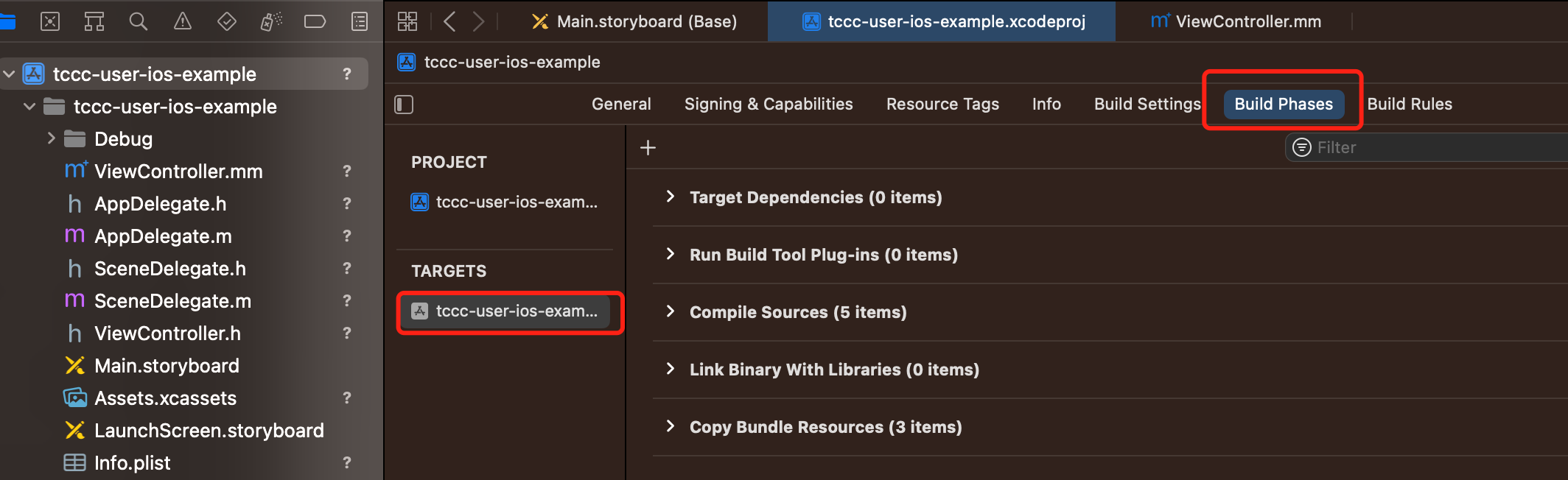
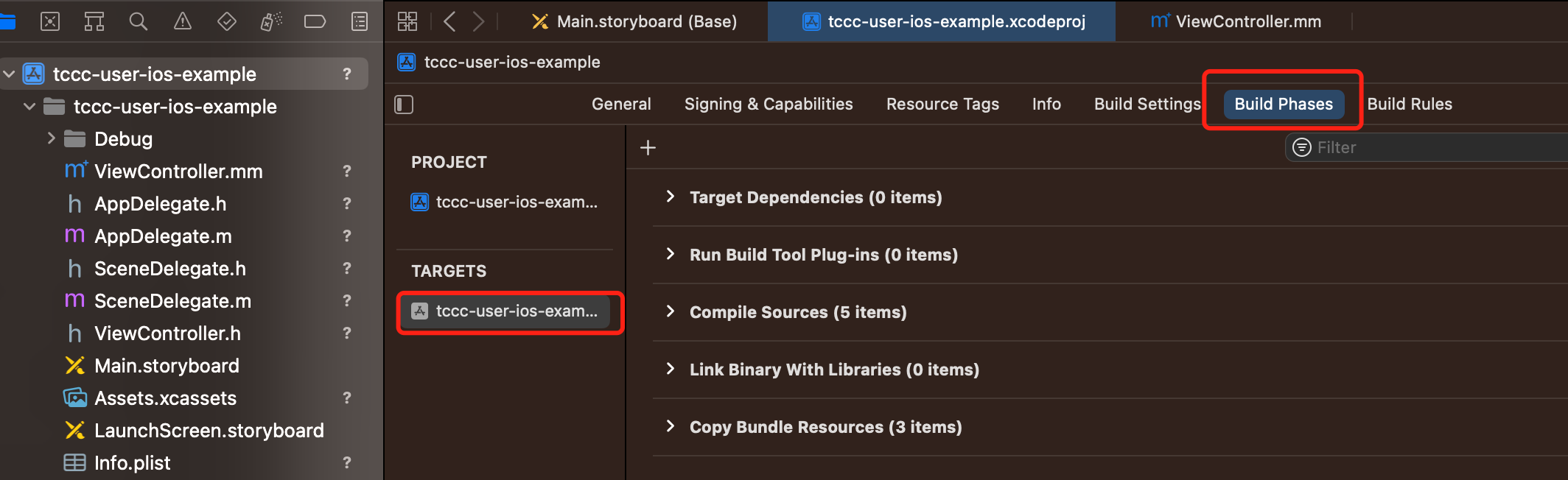
3. 单击 Link Binary with Libraries 项展开,单击底下的“+”号图标去添加依赖库。
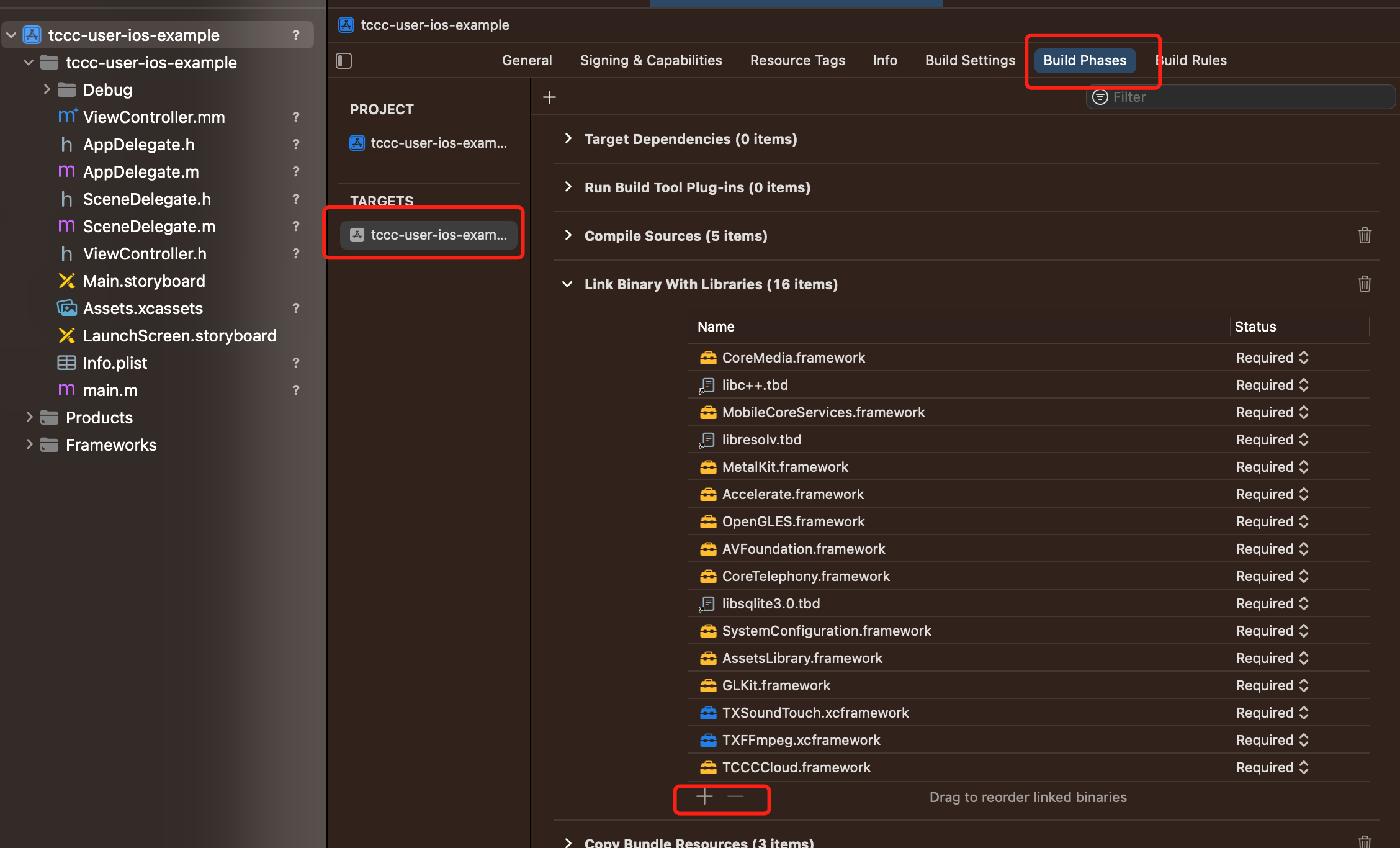
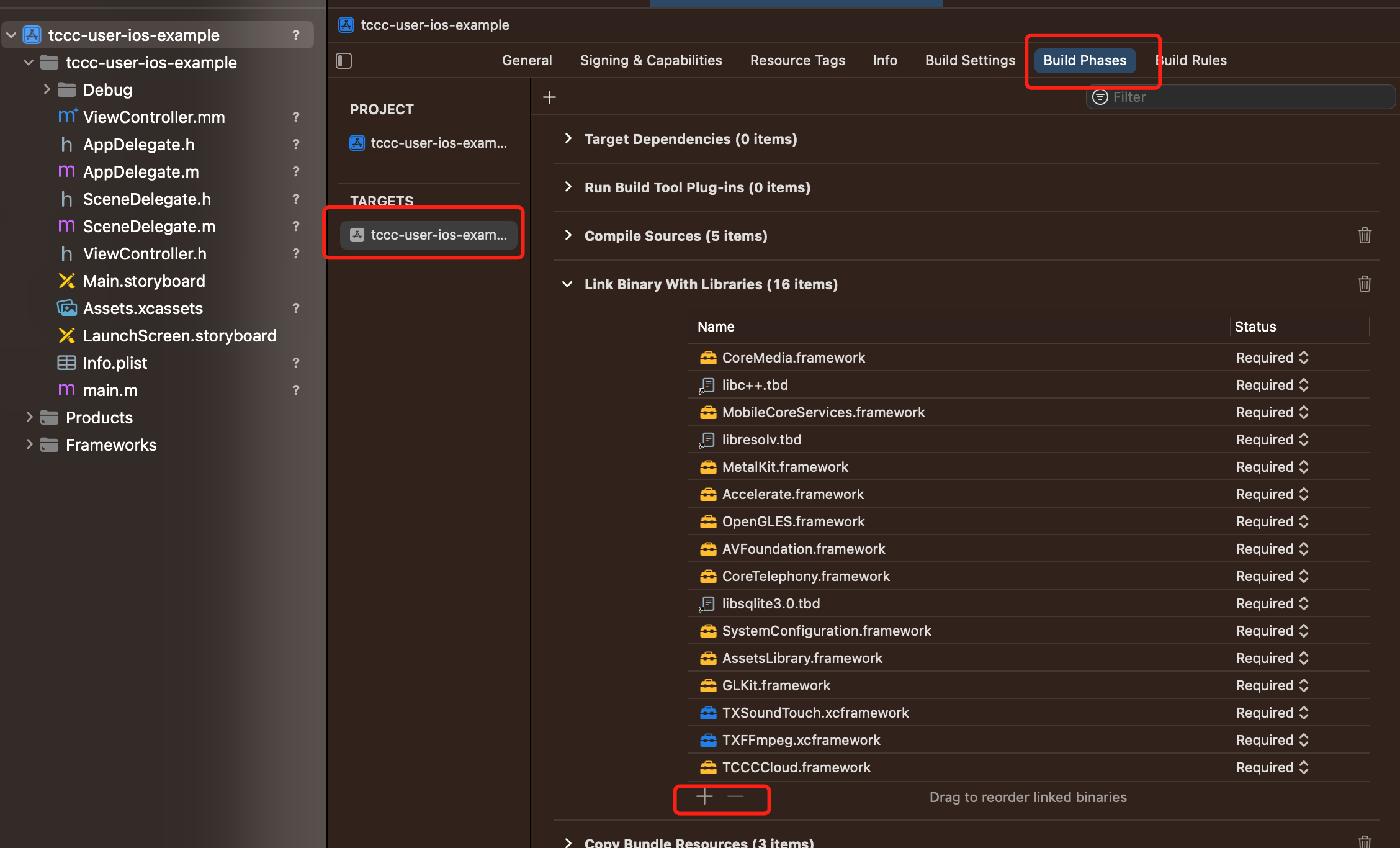
4. 依次添加下载的 TCCCCloud.Framework、ImSDK_CPP.framework、TXFFmpeg.xcframework、TXSoundTouch.xcframework 及其所需依赖库 GLKit.framework、AssetsLibrary.framework、SystemConfiguration.framework、libsqlite3.0.tbd、CoreTelephony.framework、AVFoundation.framework、OpenGLES.framework、Accelerate.framework、MetalKit.framework、libresolv.tbd、MobileCoreServices.framework、libc++.tbd、CoreMedia.framework。
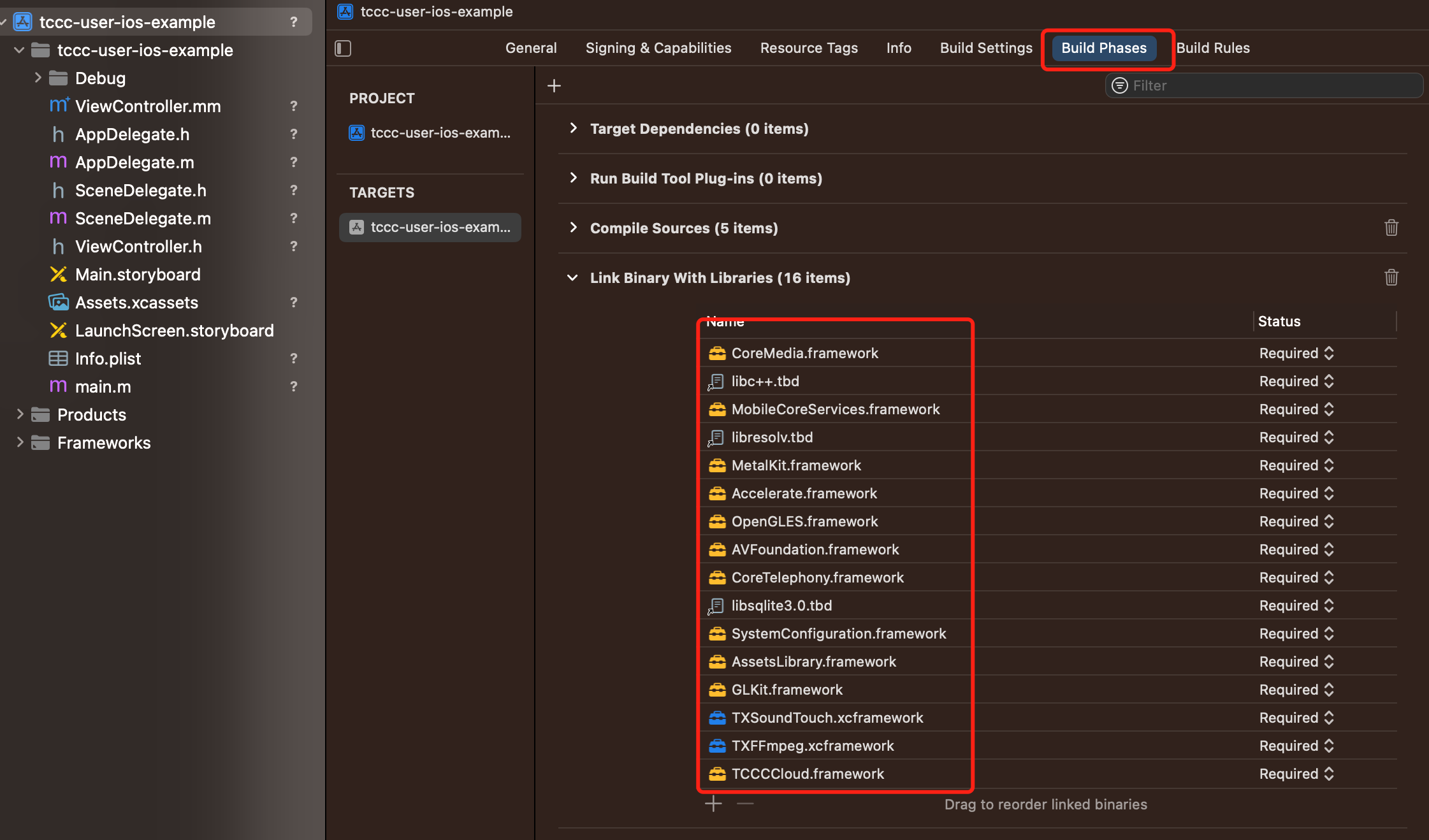
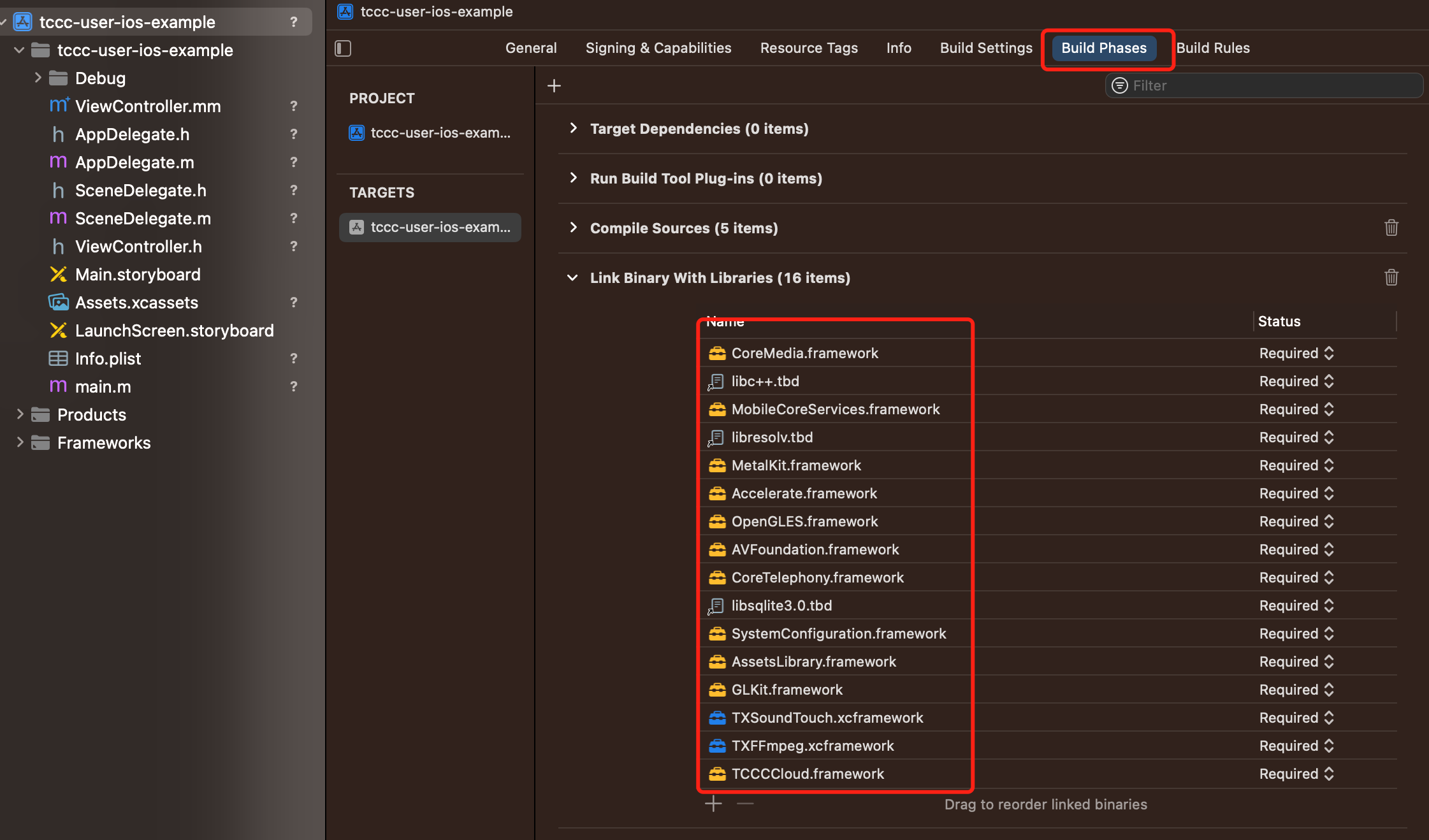
5. 单击 General,选择 Frameworks,Libraries,and Embedded Content,检查 TCCCCloud.framework 所需要动态库 TXFFmpeg.xcframework、TXSoundTouch.xcframework、ImSDK_CPP.framework 是否已经添加,是否正确选择mbed & Sign,如果没有单击底下的“+”号图标依次添加。
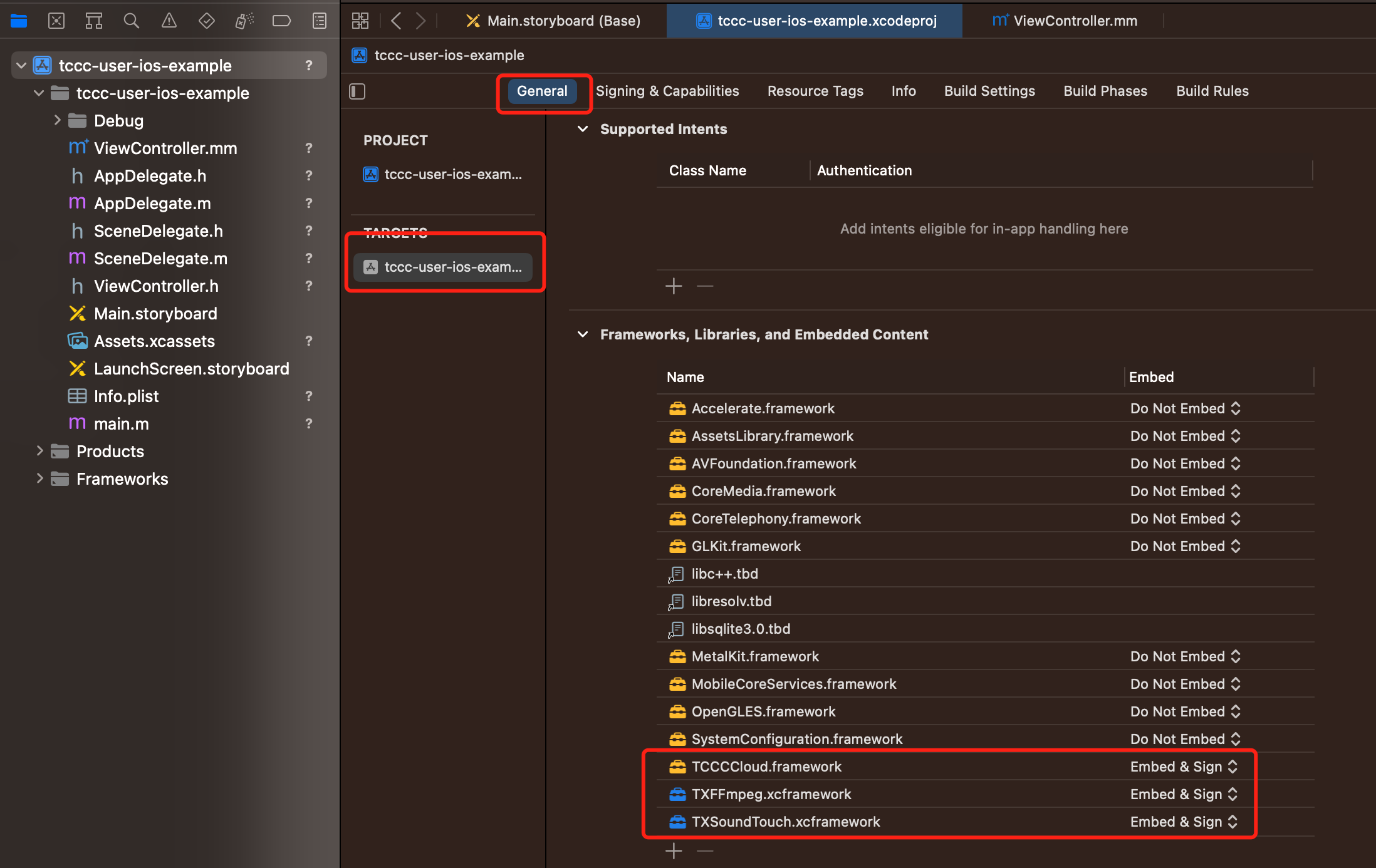
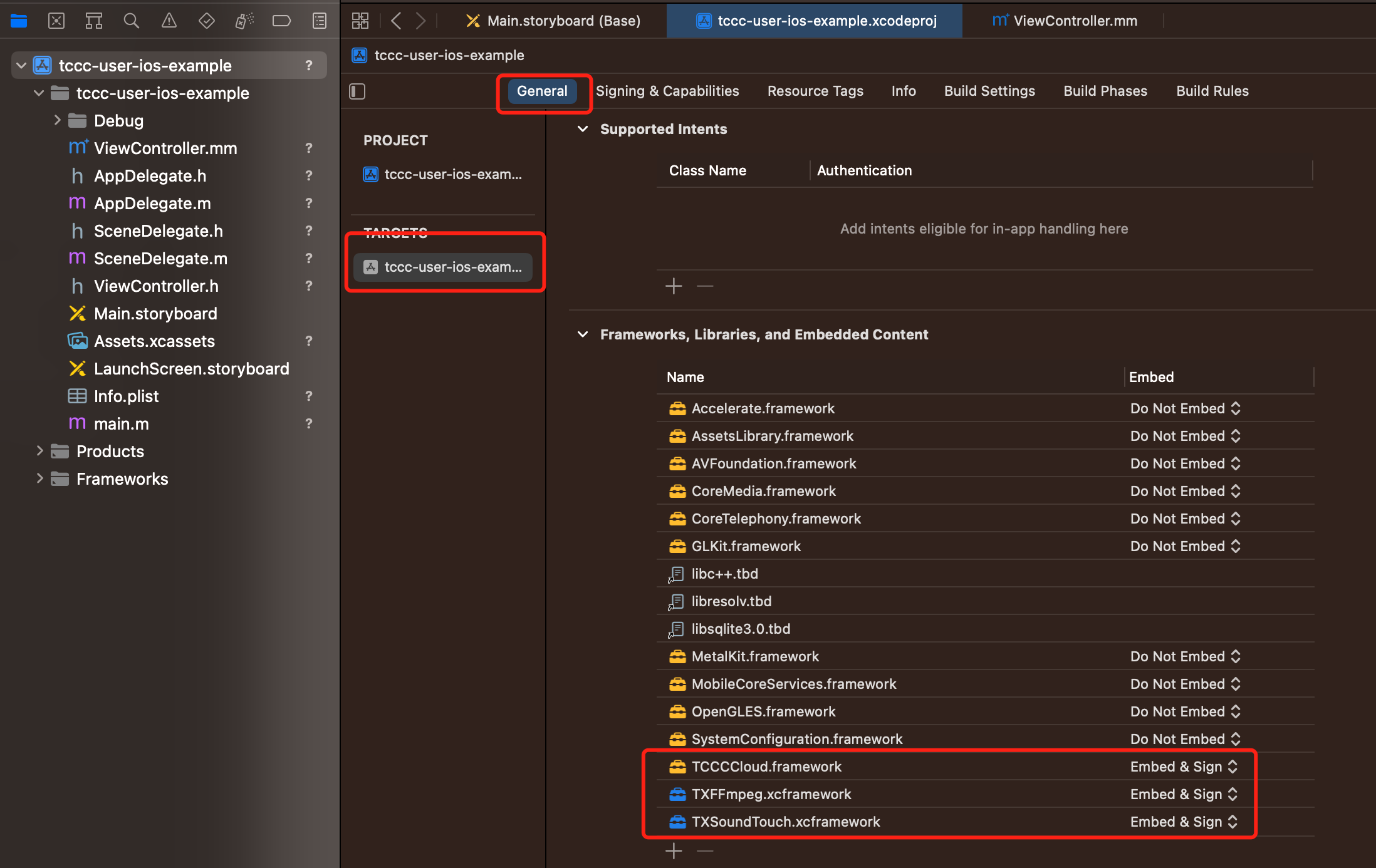
6. 在工程 target 中 Build Settings 的 Other Linker Flags 增加 -ObjC 配置。
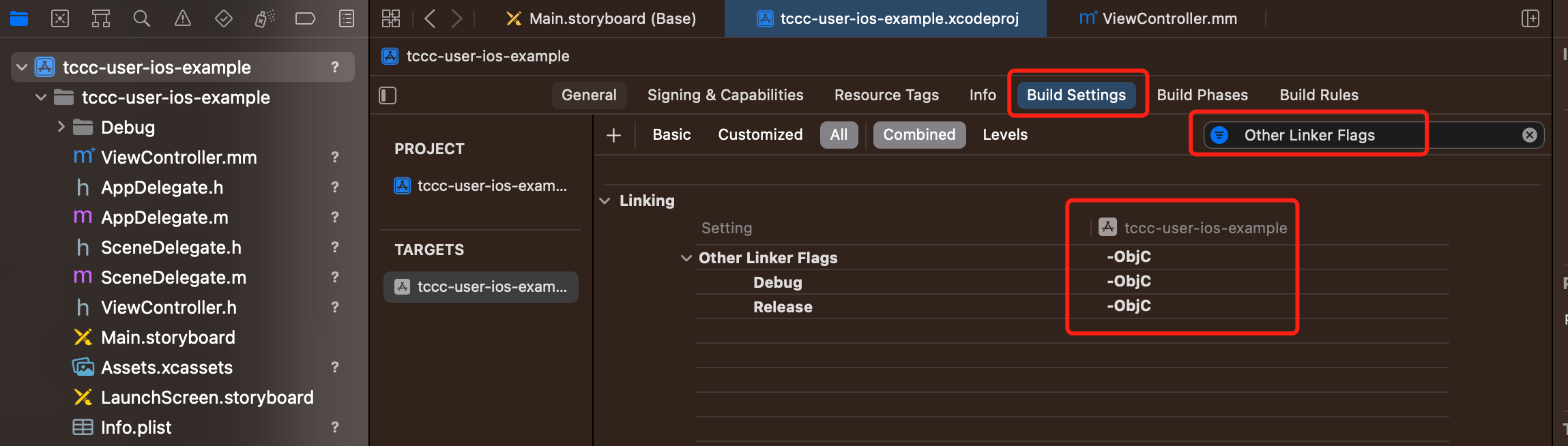
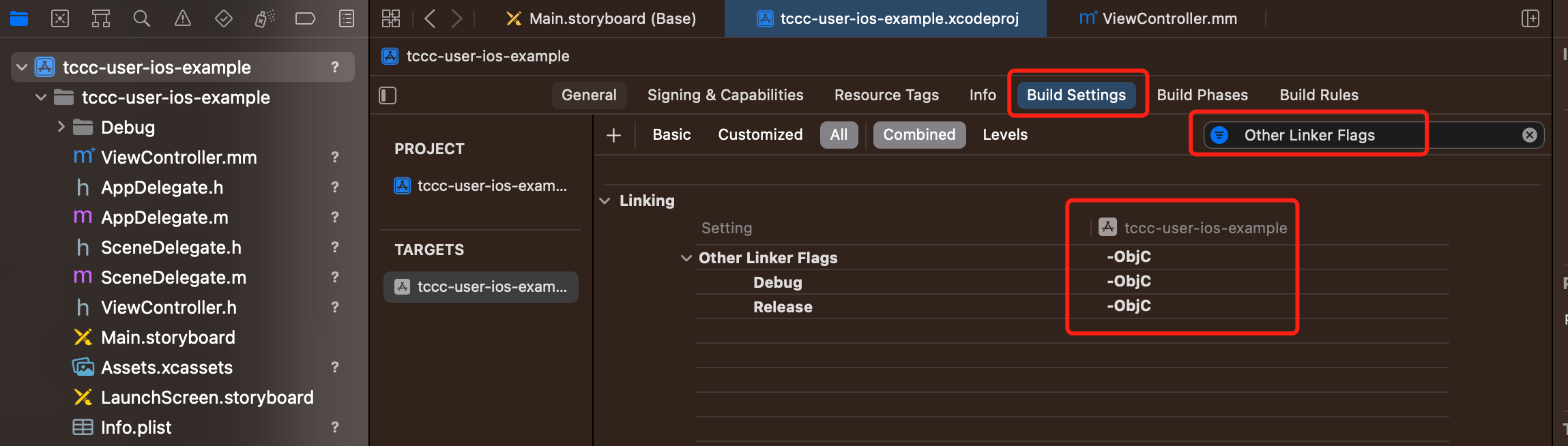
配置 App 权限
1. 如需使用 SDK 提供的音视频功能,需要给 App 授权麦克风的使用权限。在 App 的 Info.plist 中添加以下两项,分别对应麦克风在系统弹出授权对话框时的提示信息。选择Privacy - Microphone Usage Description、Privacy - Camera Usage Description,并填入麦克风、摄像头使用目的提示语。
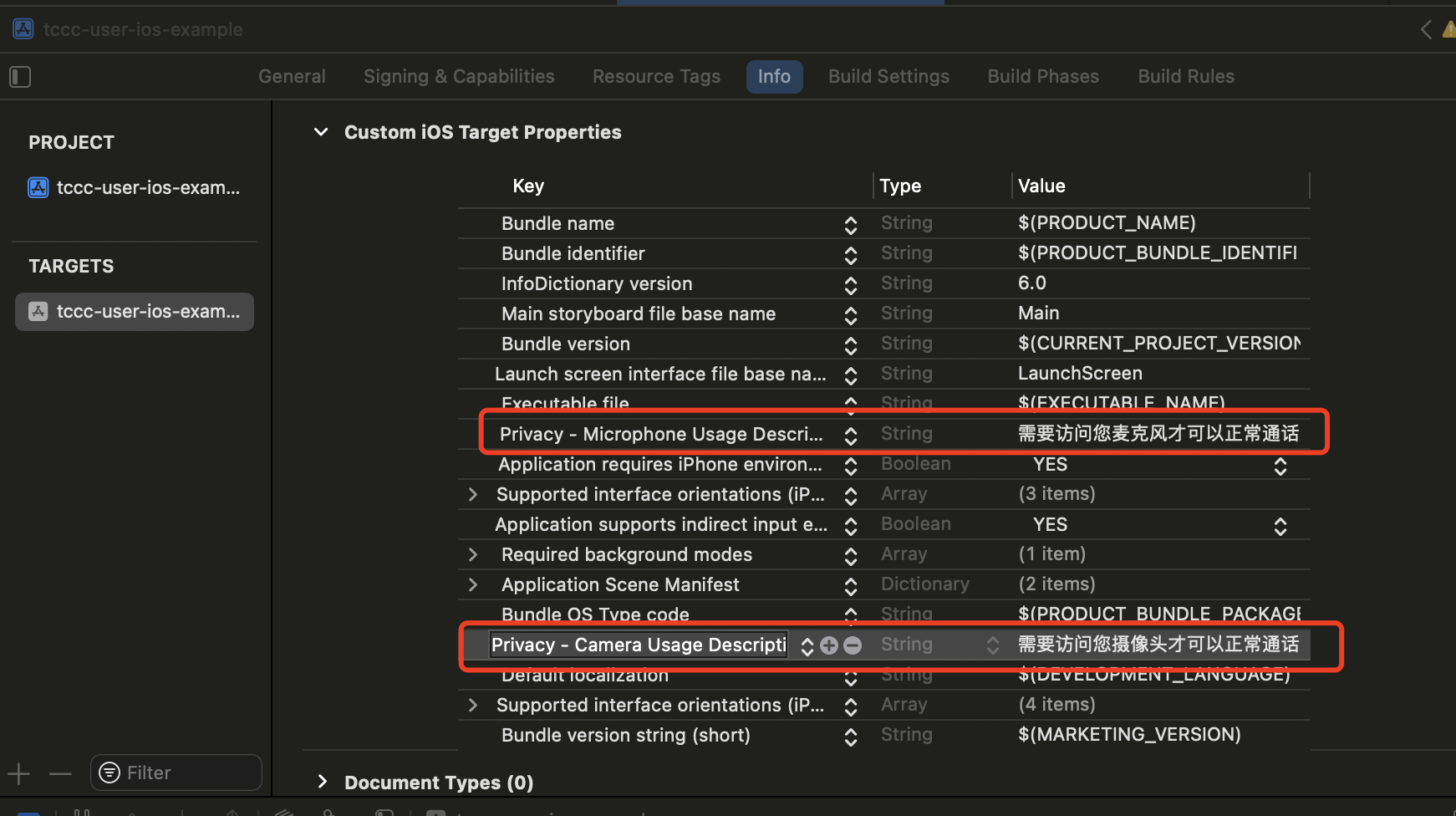
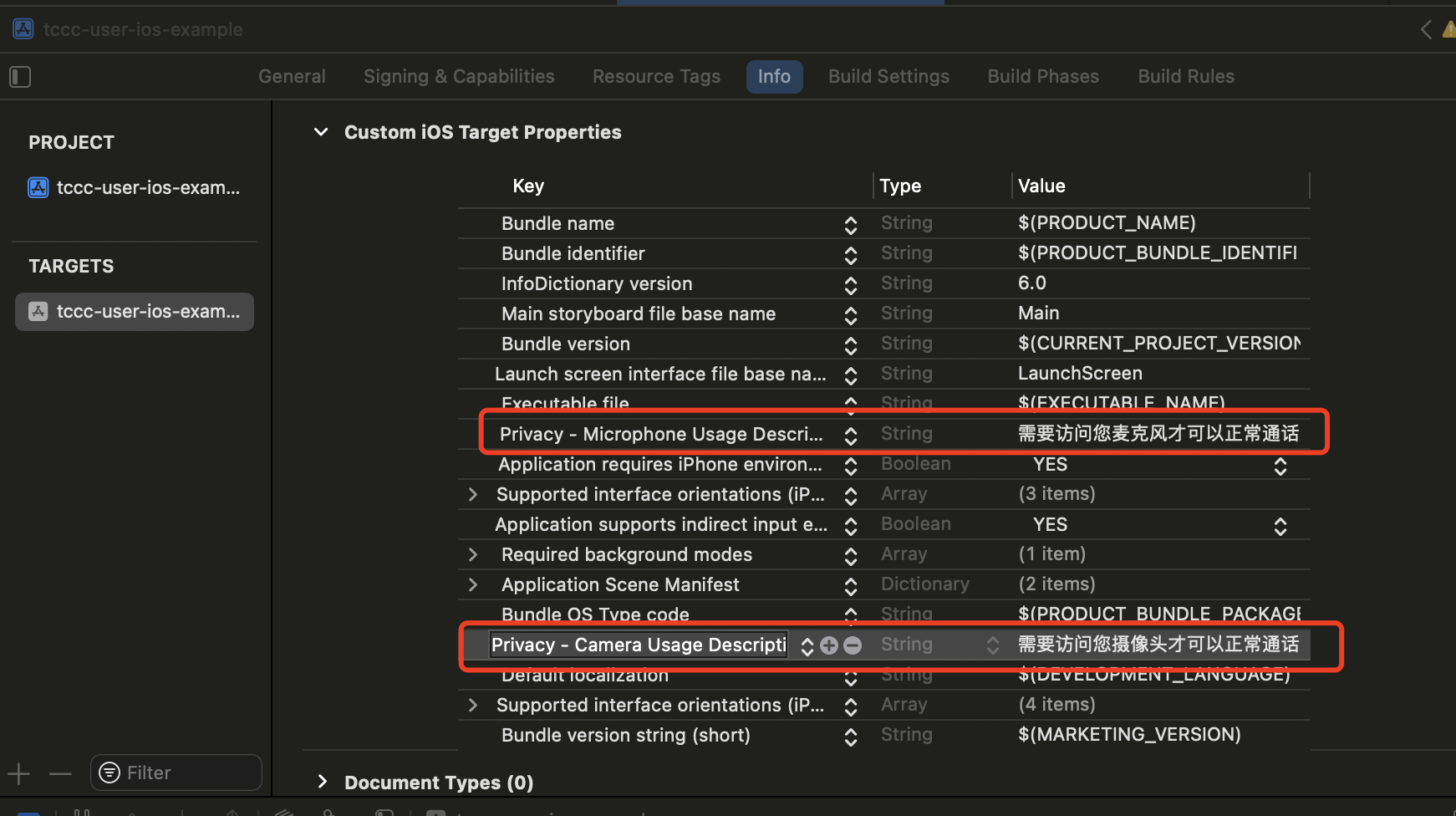
2. 如需 App 进入后台仍然运行相关功能,可在 Xcode 中选中当前工程项目,并在 Capabilities 下将设置项 Background Modes 设定为 ON,并勾选 Audio,AirPlay and Picture in Picture ,如下图所示:
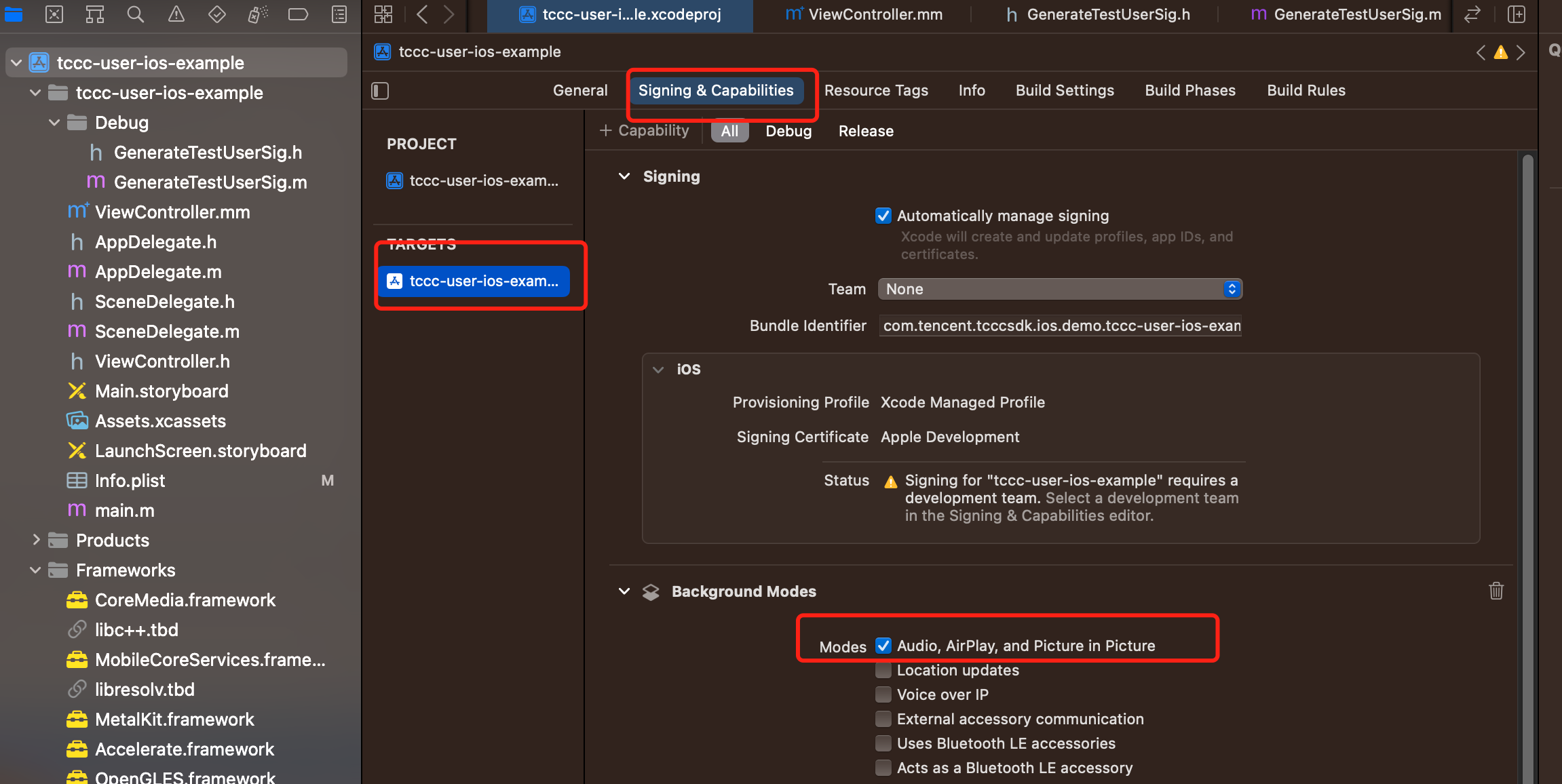
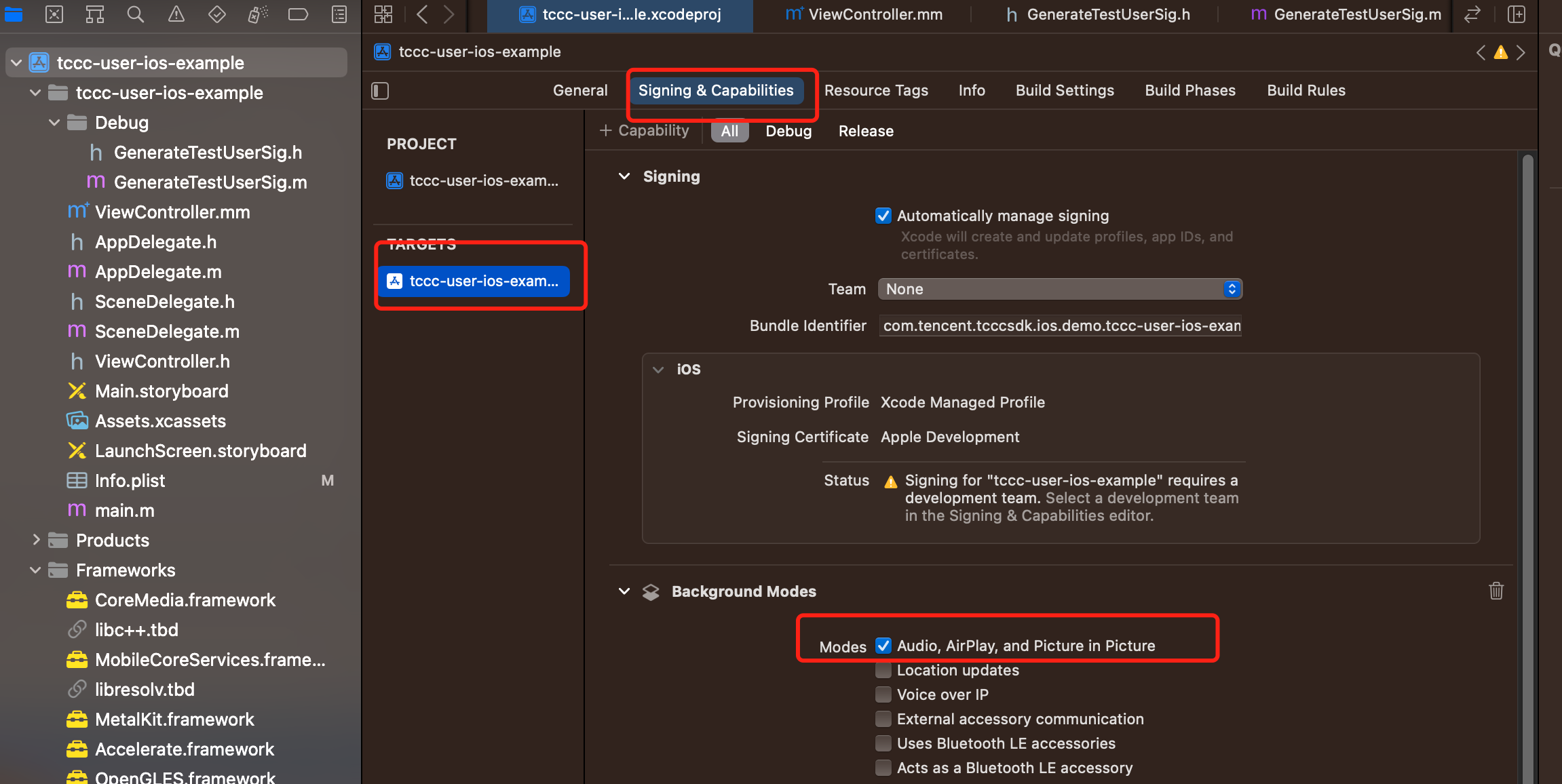
代码实现
您可选择 OC 或者 Swift 语言调用
import TCCCCloud// Create instance and set event callbacklet tcccCloud = T3CCloud.sharedInstance()// Add callback, need to implement T3CCallback protocoltcccCloud.addCallback(self)// Remove callbacktcccCloud.removeCallback(self)// Destroy instanceT3CCloud.destroySharedInstance()
#import "TCCCCloud/tccc/platform/apple/T3CCloud.h"// Create instance and set event callbackT3CCloud *tcccCloud = [T3CCloud sharedInstance];// Add callback, need to implement T3CCallback protocol[tcccCloud addCallback:self];// Remove callback[tcccCloud removeCallback:self];// Destroy instance[T3CCloud destroySharedInstance];
iOS 音频客服集成相关文档
用户端 Android 视频客服集成
如果您需要在您的 Android 移动设备或者嵌入式集成视频客服,可参考下面步骤。
下载 SDK 和 TCCCSimpleDemo 源码
配置 TCCCSimpleDemo 工程文件
1. 找到并打开
Debug/src/main/java/com/tencent/debug/GenerateTestUserSig.java 文件。2. 设置
GenerateTestUserSig.java 文件中的相关参数:VIDEO_CHANNELID:请设置为实际的 应用配置入口 App ID。
SDKAPPID:请设置为实际的腾讯云联络中心 SDKAppID。
SECRETID:请设置为实际的密钥 ID 信息。
SECRETKEY:请设置为实际的密钥 Key 信息。
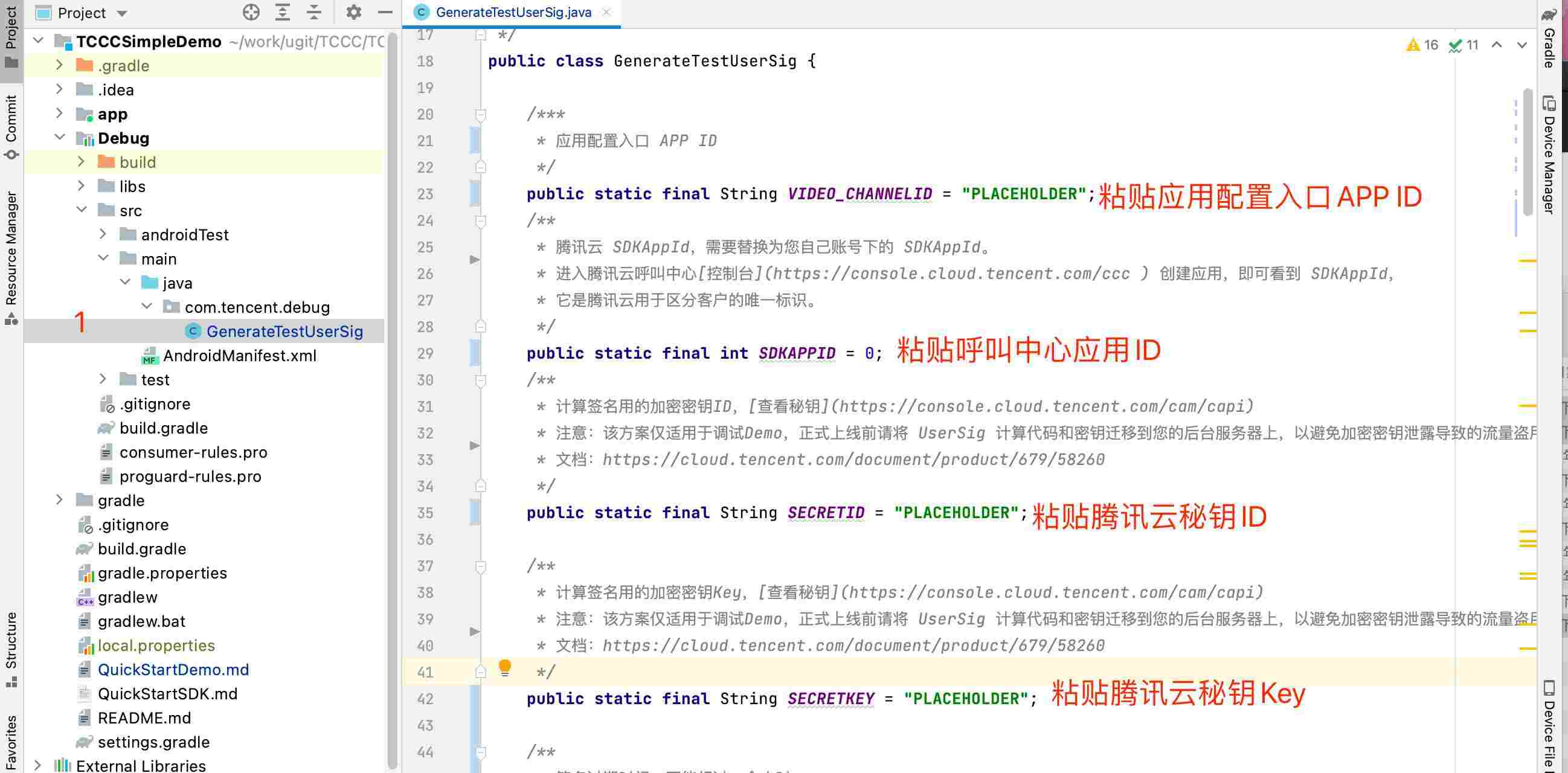
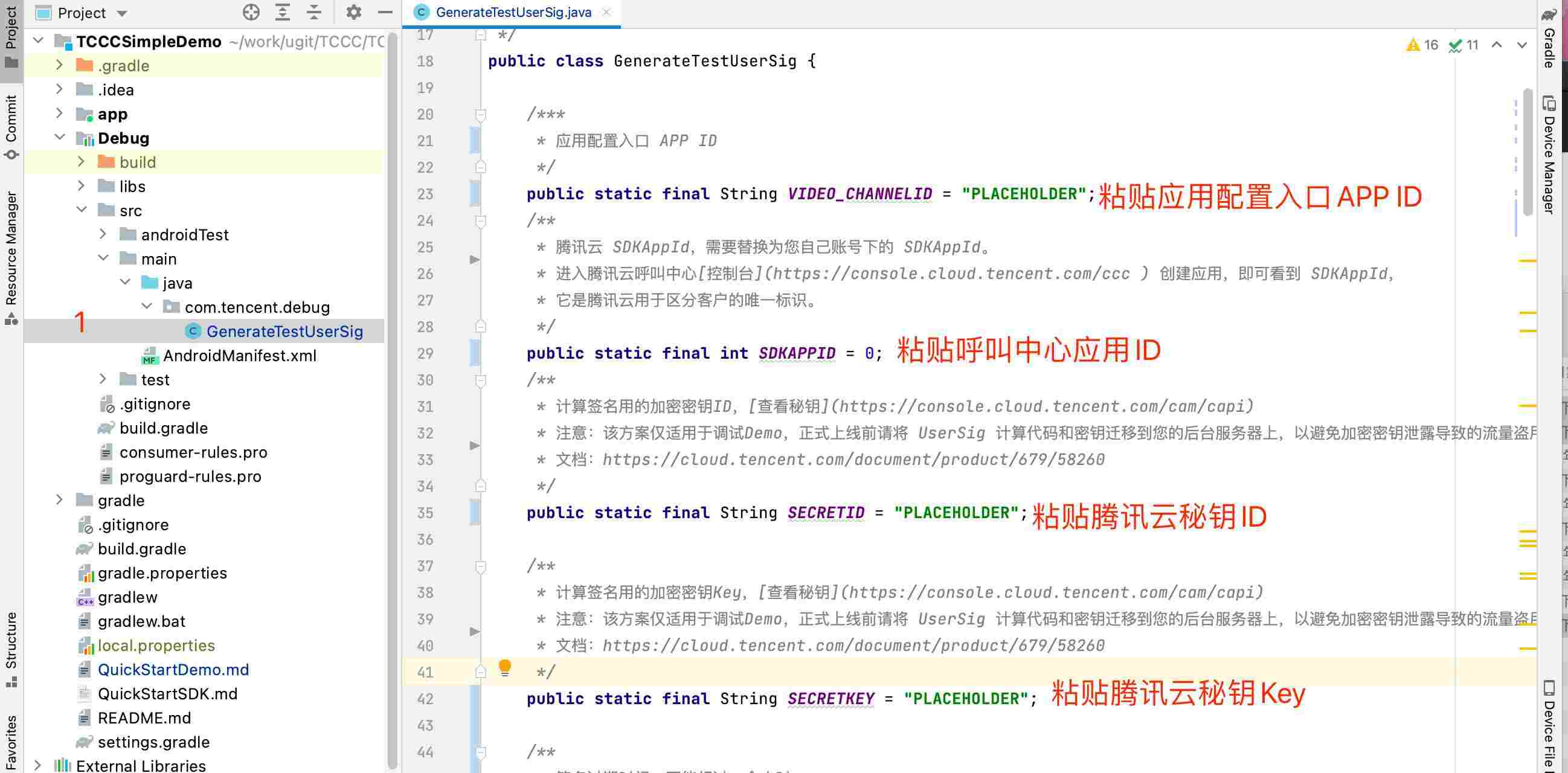
注意
本文提到的生成 UserSig 的方案是在客户端代码中配置 SECRETID、SECRETKEY,该方法中 SECRETID、SECRETKEY 很容易被反编译逆向破解,一旦您的密钥泄露,攻击者就可以盗用您的腾讯云流量,因此该方法仅适合本地跑通 TCCCSimpleDemo 和功能调试。
正确的 UserSig 签发方式是将 UserSig 的计算代码集成到您的服务端,并提供面向 App 的接口,在需要 UserSig 时由您的 App 向业务服务器发起请求获取动态 UserSig。更多详情请参见 创建用户数据签名。
编译运行
使用 Android Studio(3.5及以上的版本)打开源码工程
tccc-user-android-example,单击运行即可。Android 运行效果
基本功能如下图所示。
呼叫中效果 | 接听效果 |
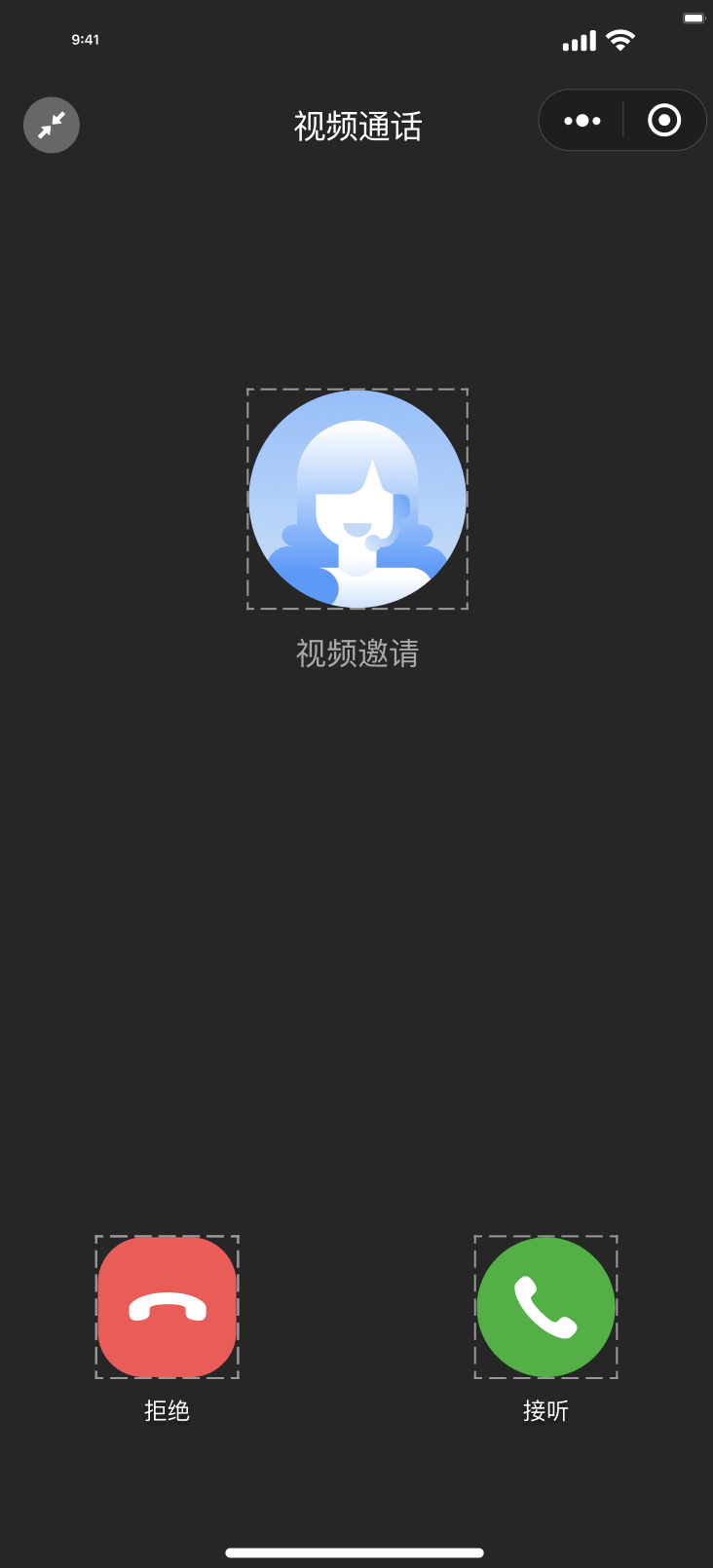 | 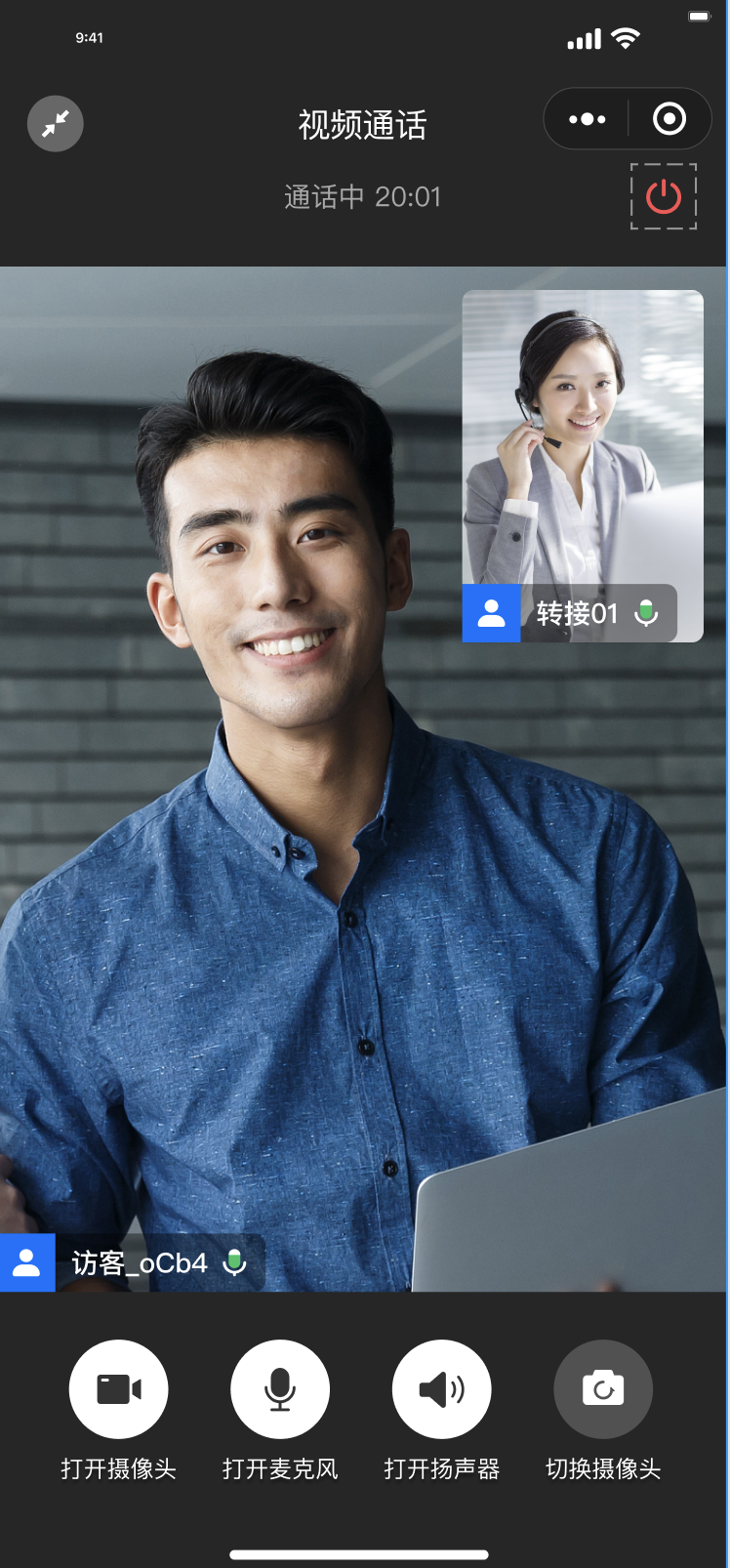 |
说明
UI 可能会有部分调整更新,请以最新版为准。
用户端 Android 音视频客服集成相关文档